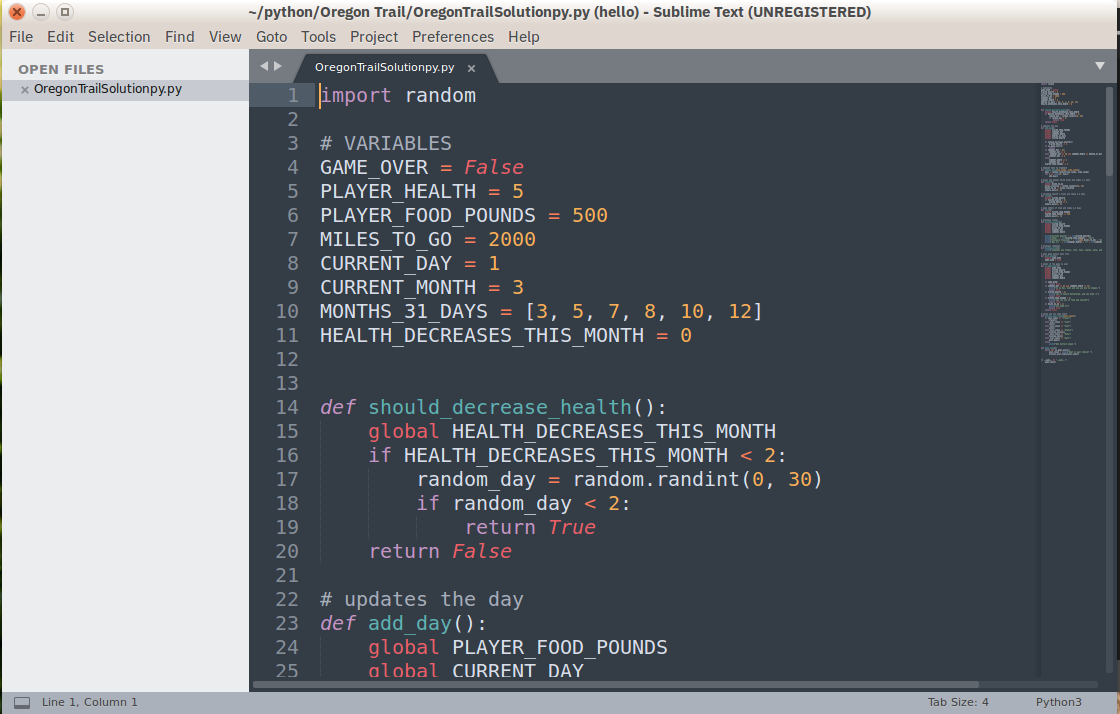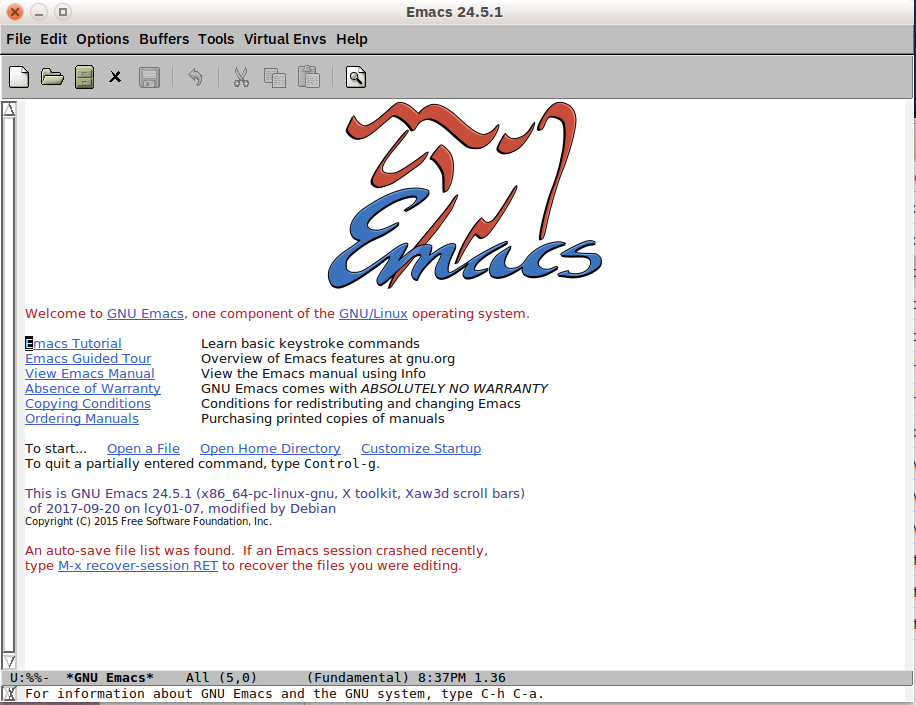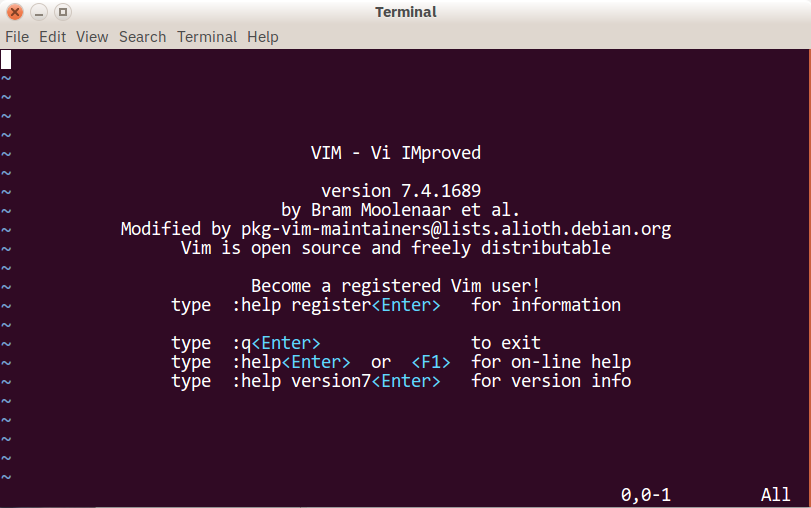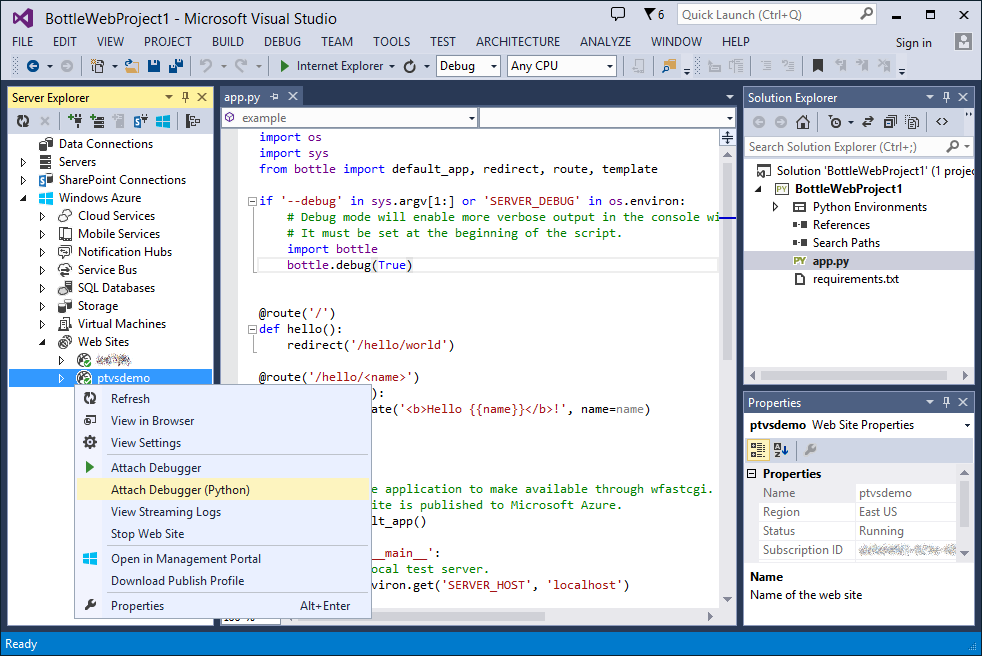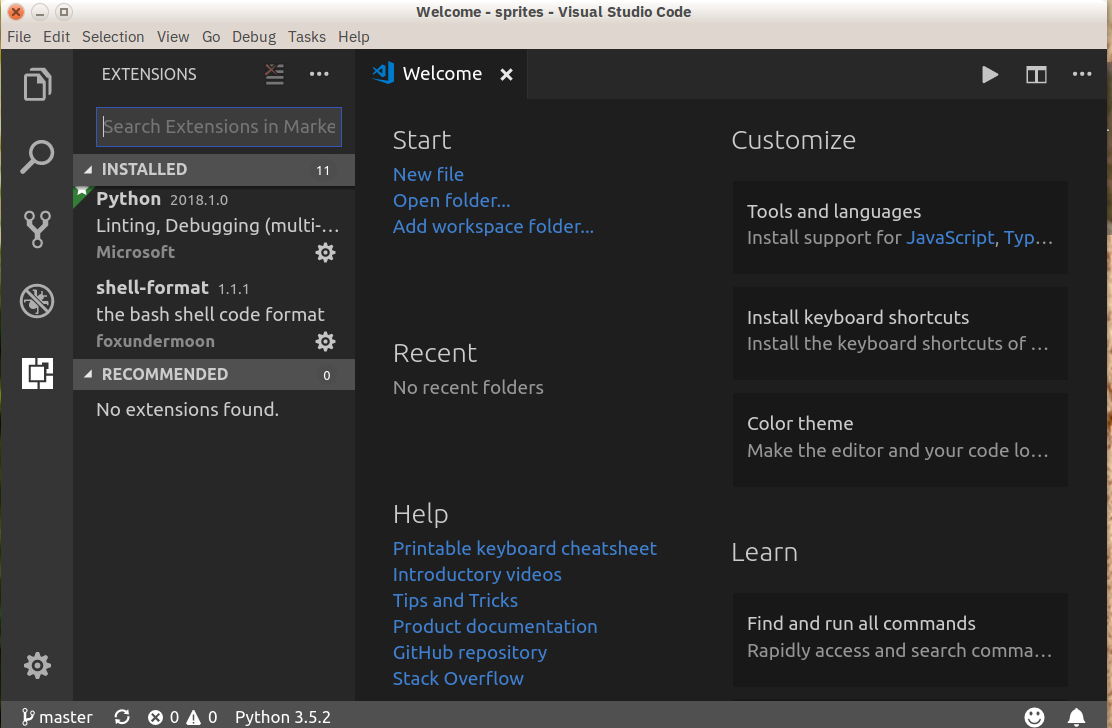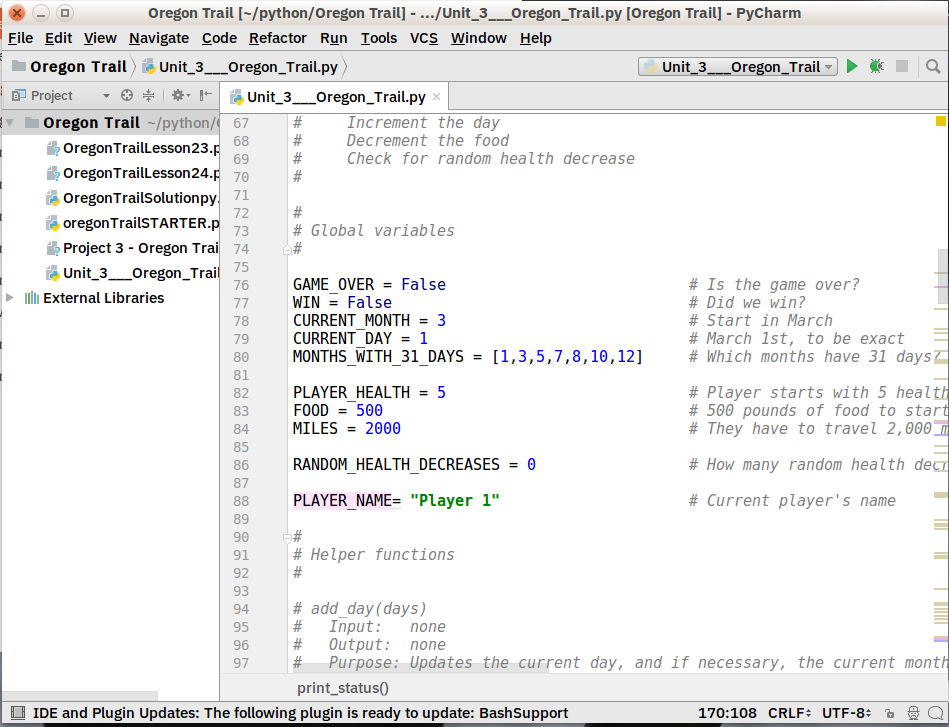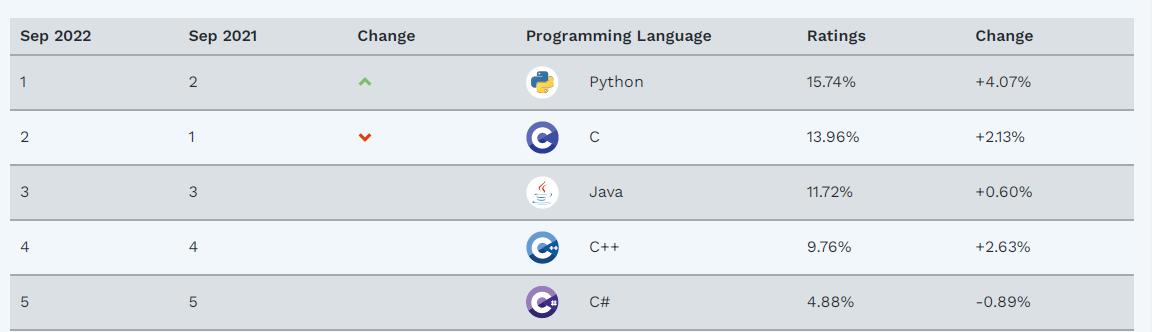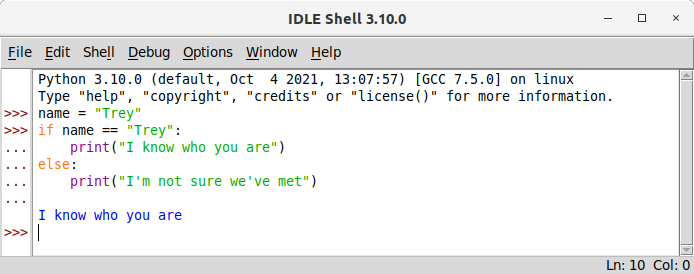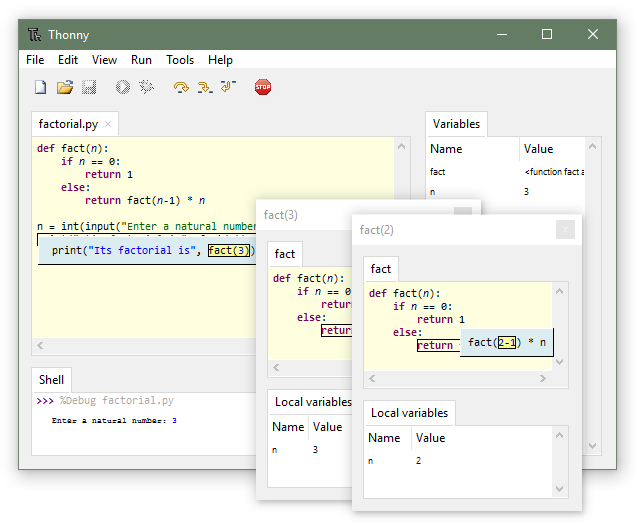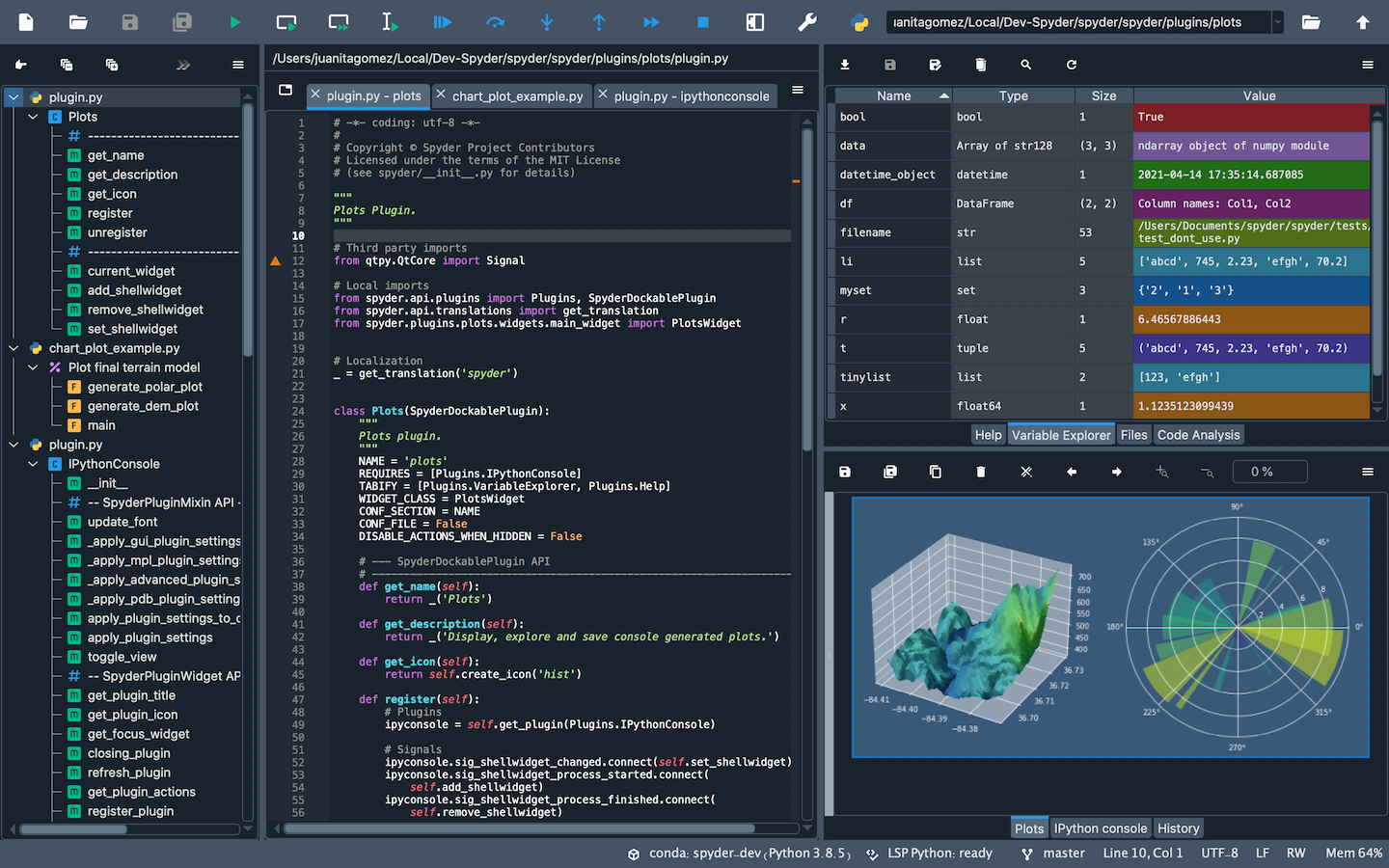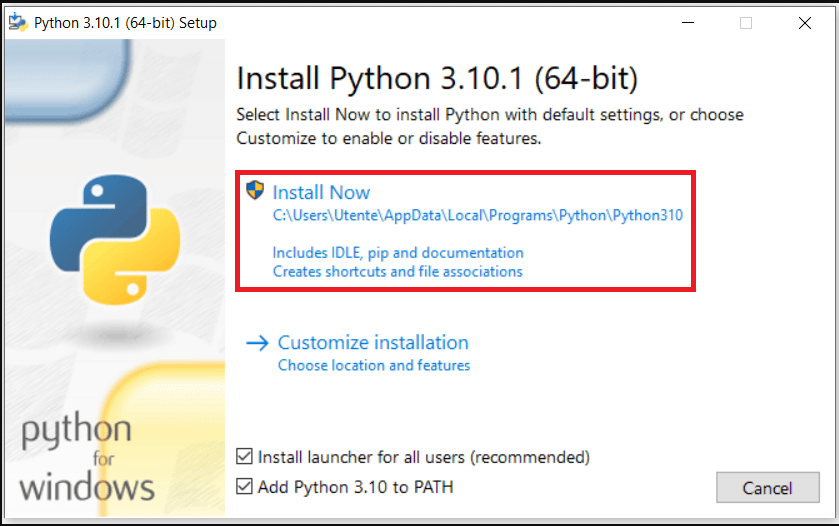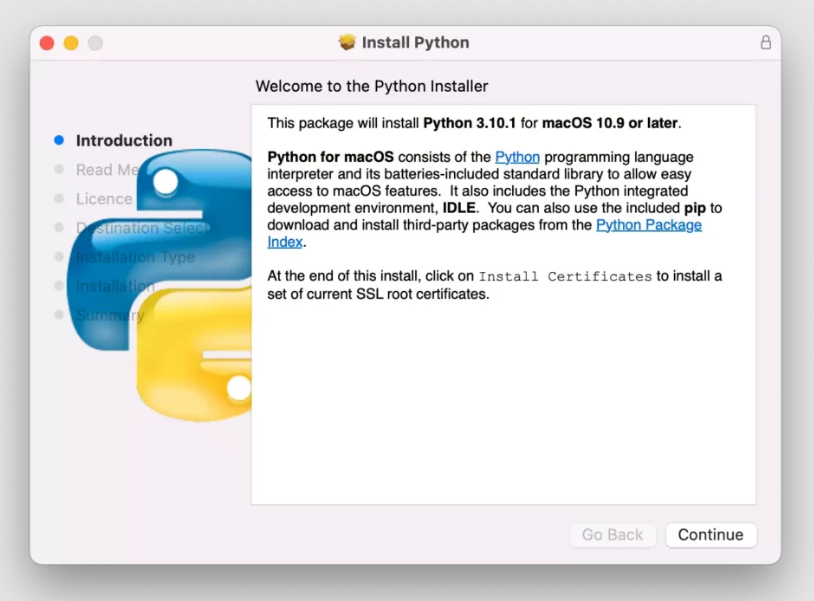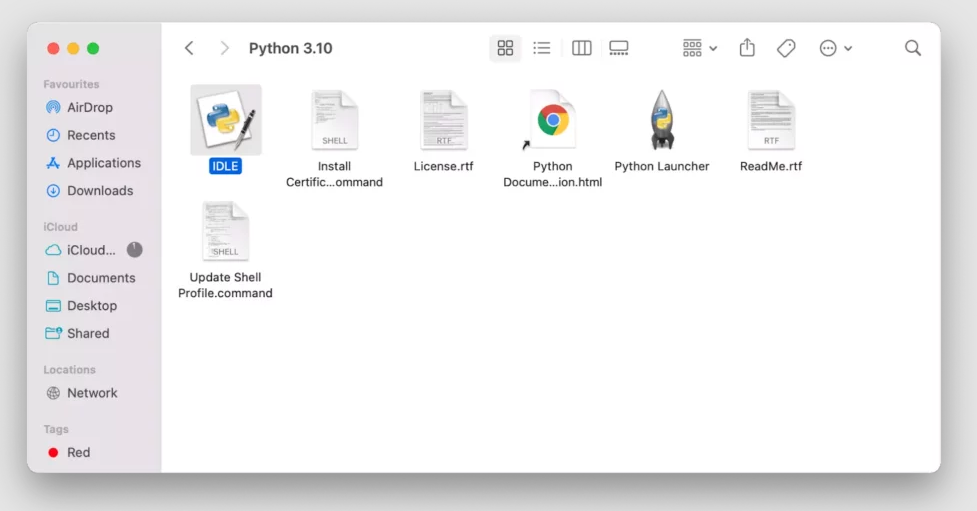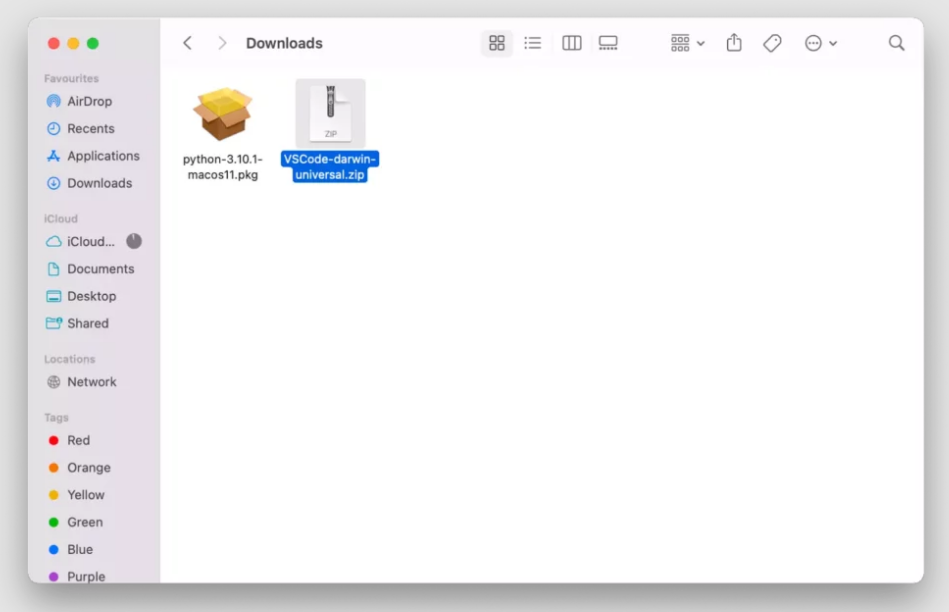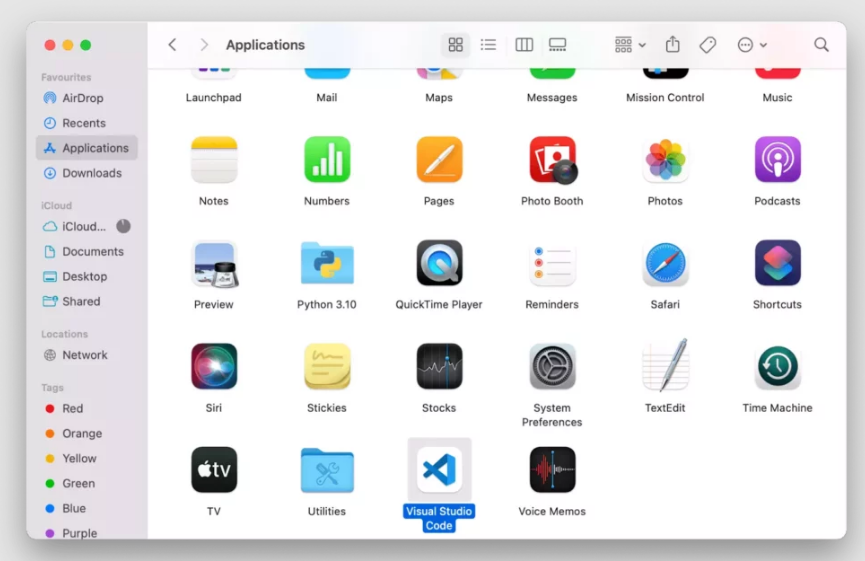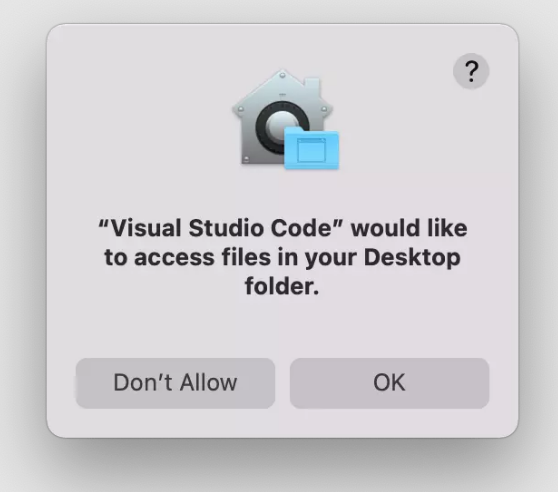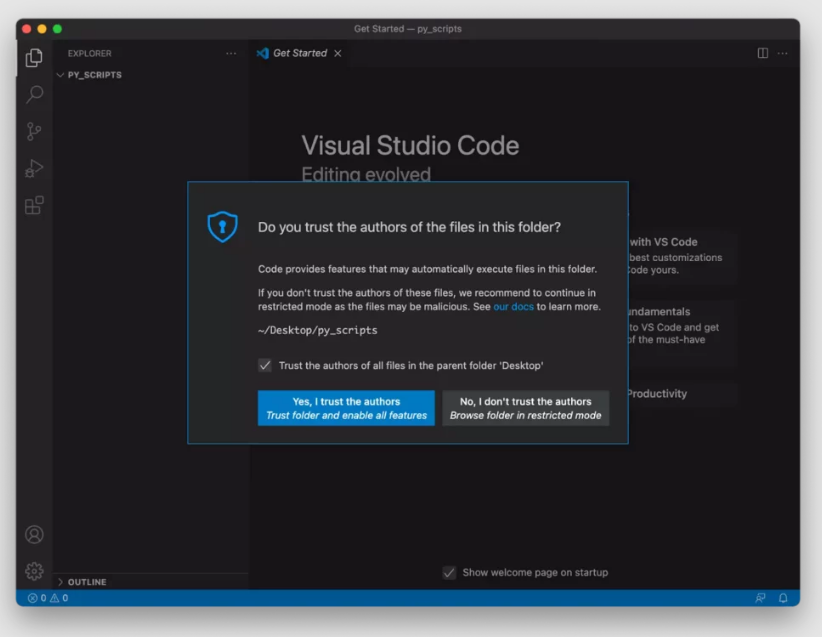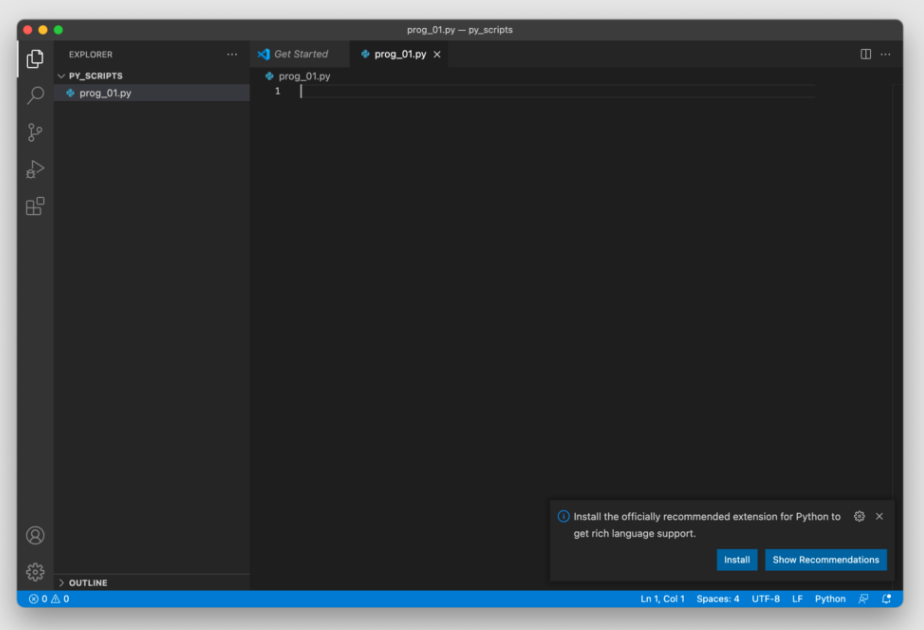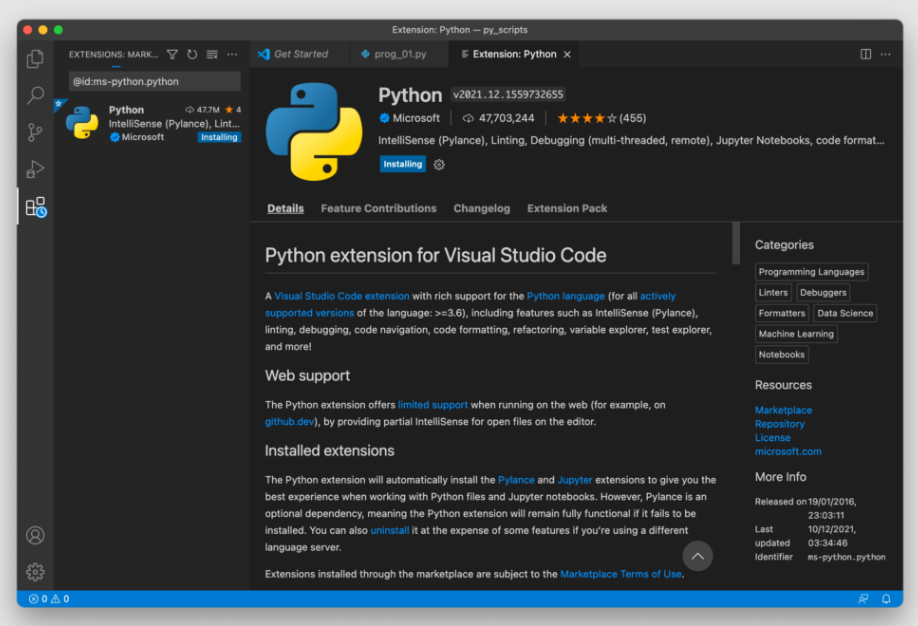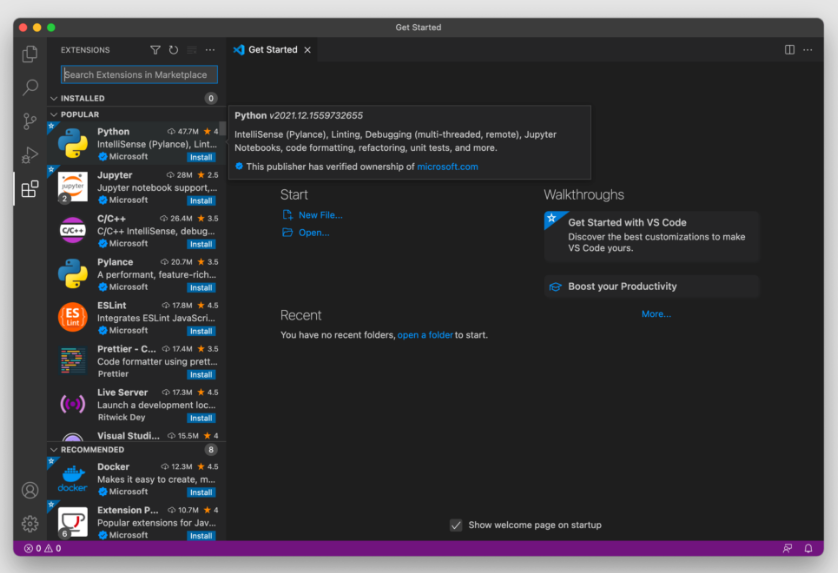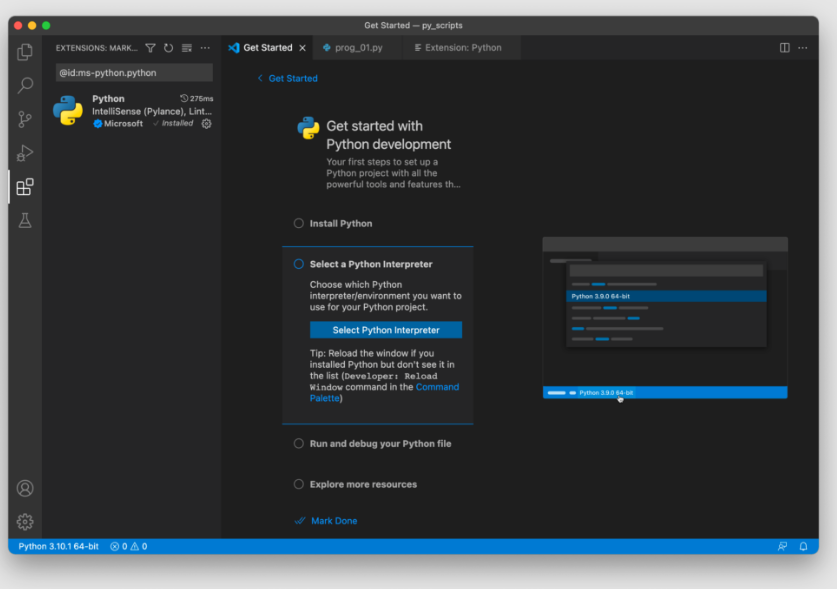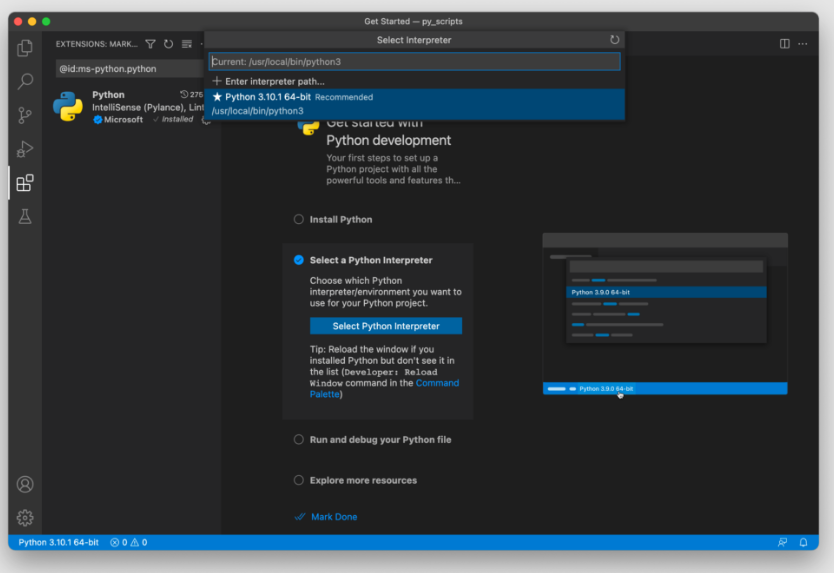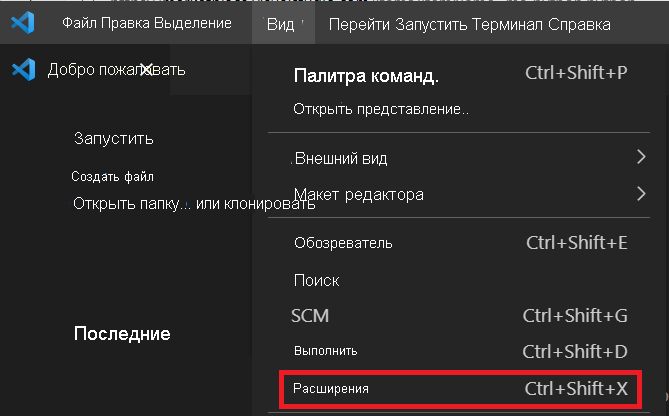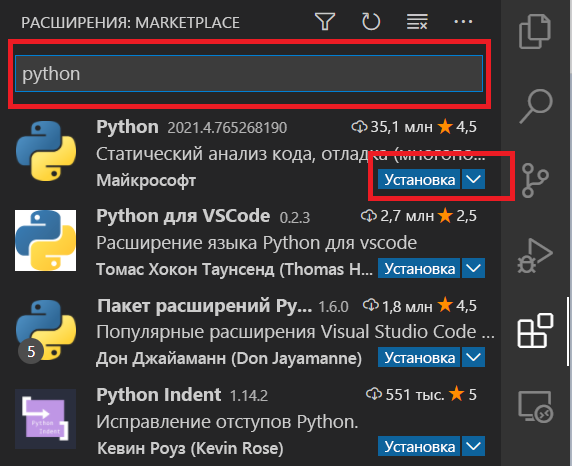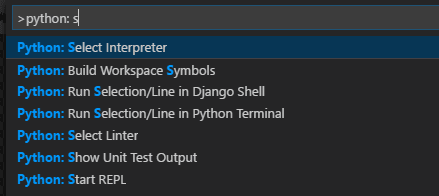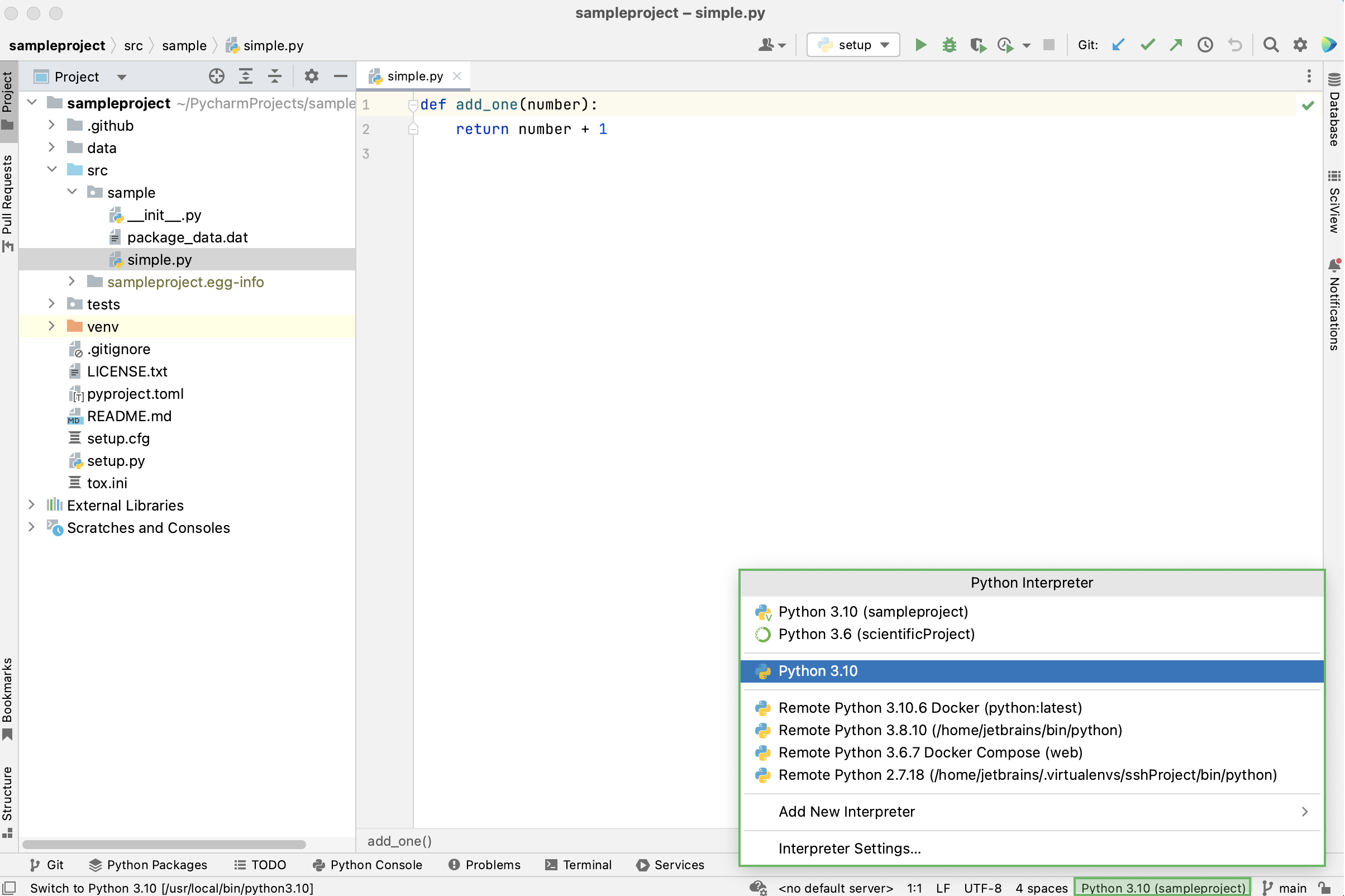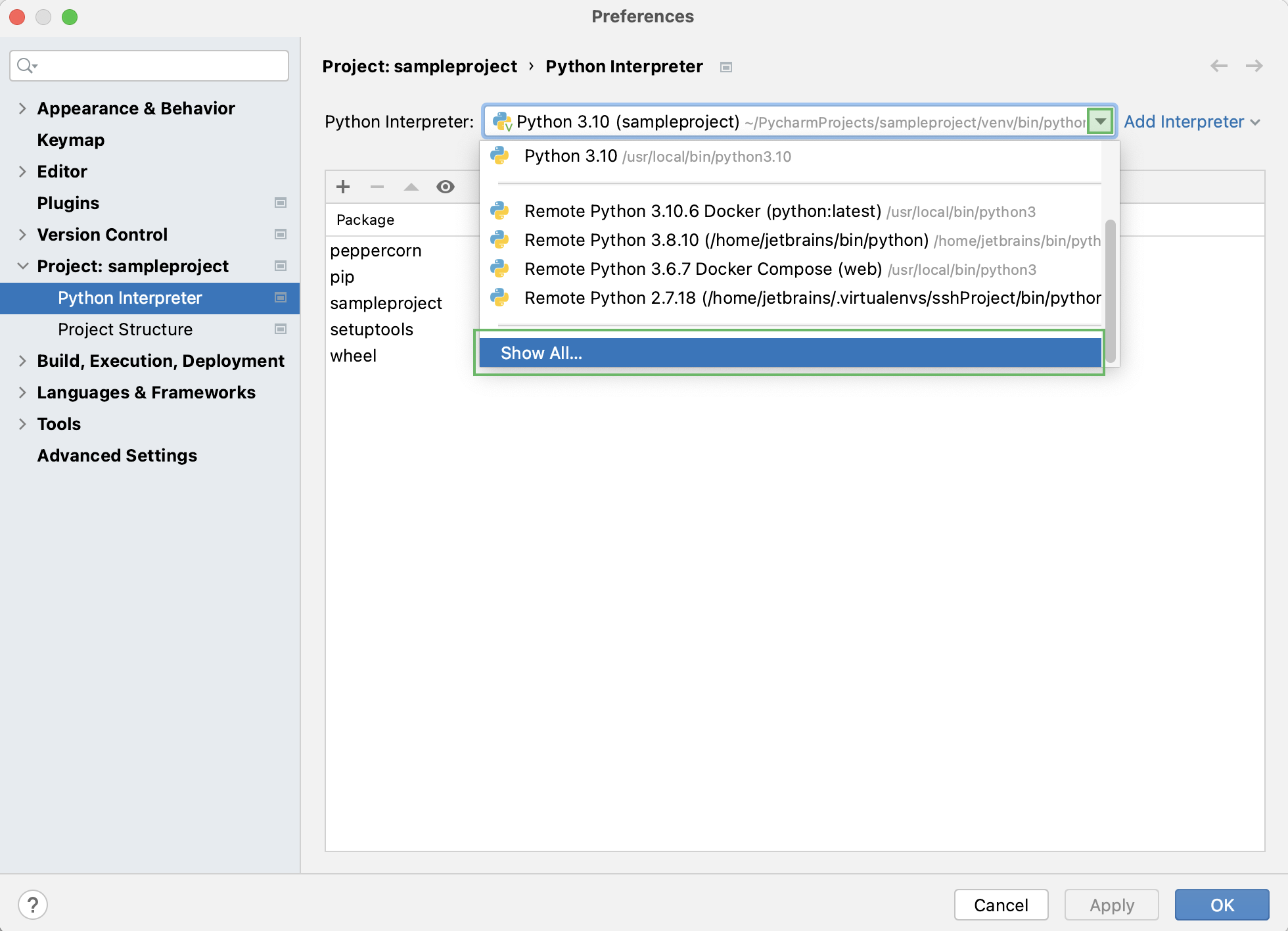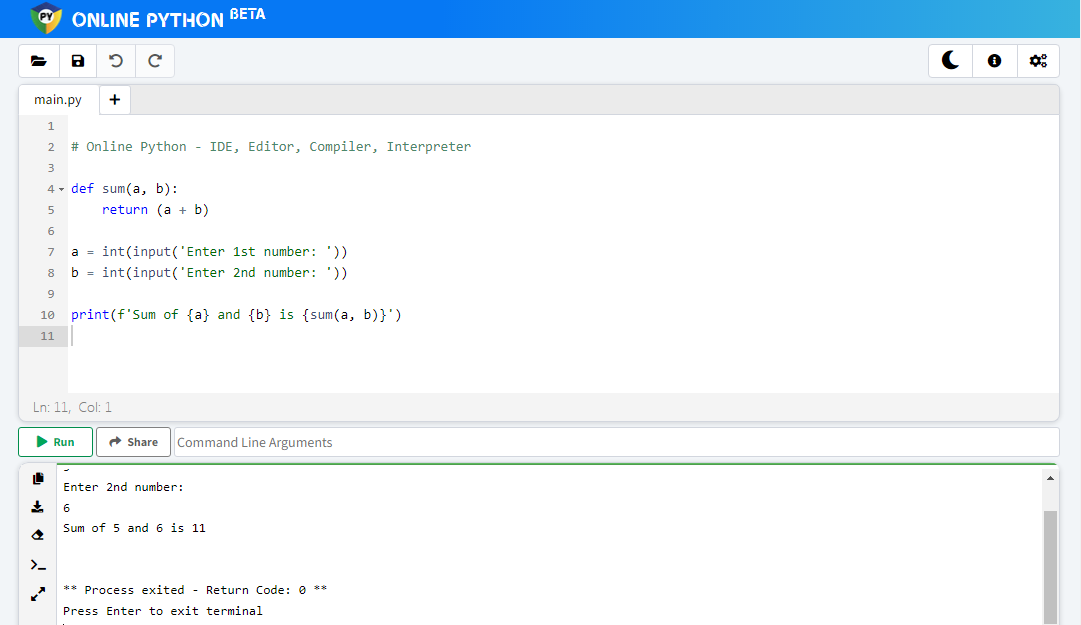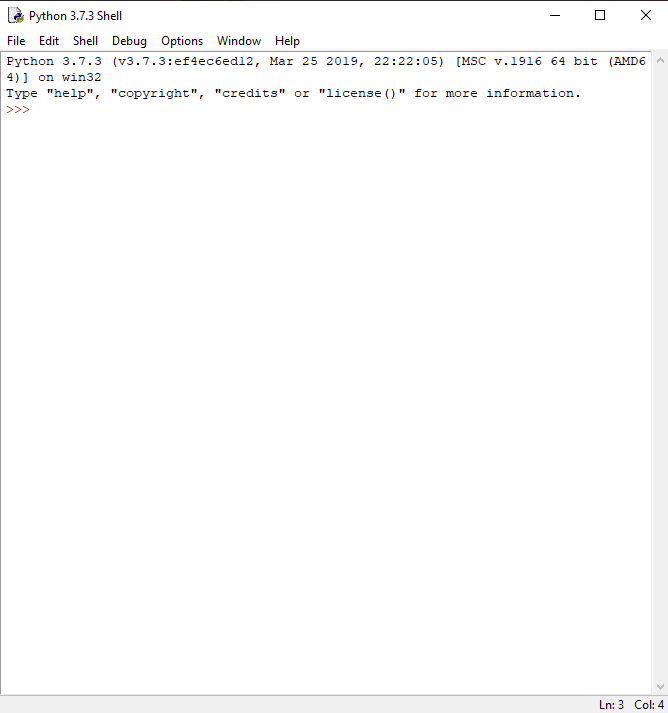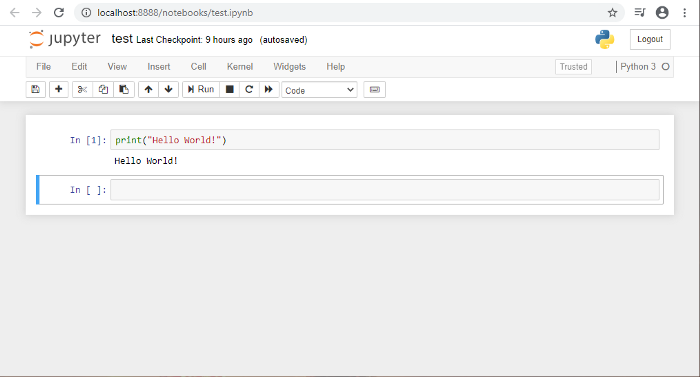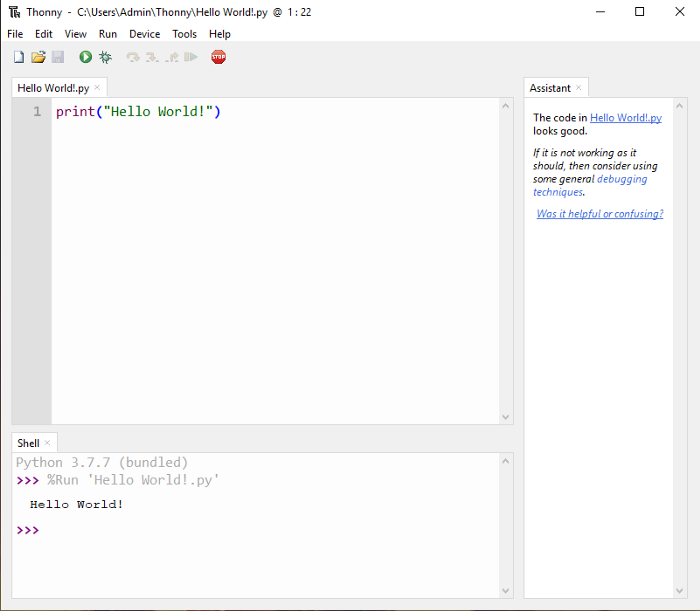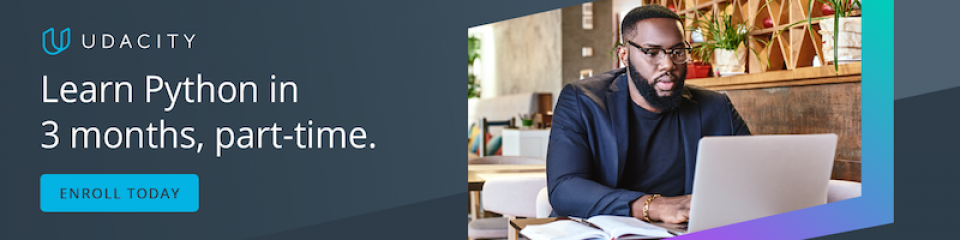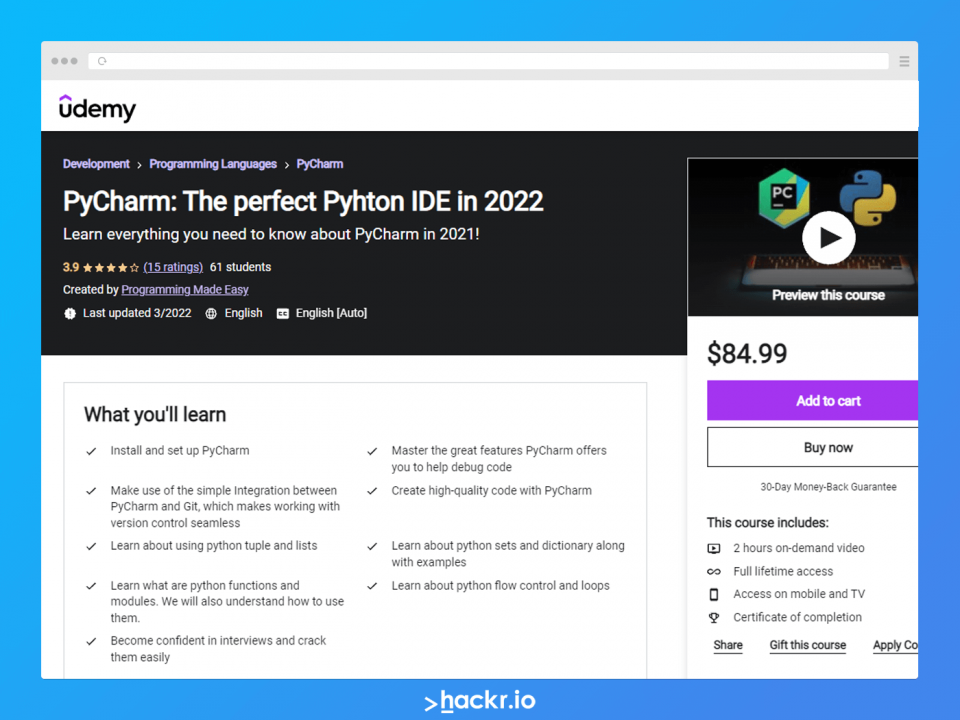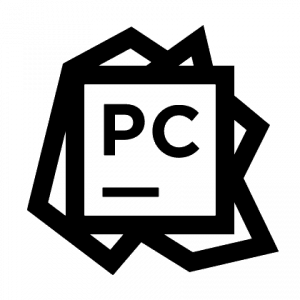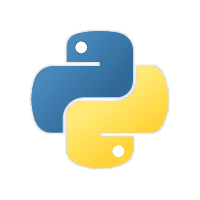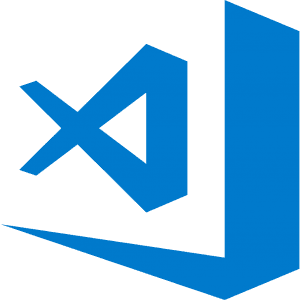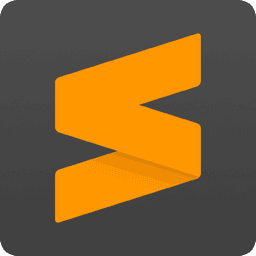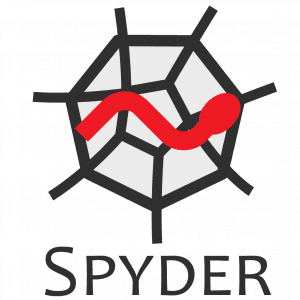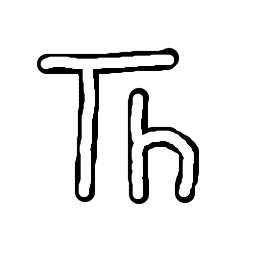Чтобы научиться программированию, не обязательно нужно начинать со сложных учебников. Наша команда подготовила подборку игр и онлайн-платформ по программированию для детей, где можно освоить язык Python.
Ведь это здорово, когда есть игры, которые помогут обучиться любимому делу. Тем более дети любят играть, а значит, что освоение программирования для них будет проходить намного легче.
Python — это скриптовый язык, его используют для решения большого объема разноплановых проблем и задач. Python пригодится в создании мобильных и компьютерных приложений, этот язык применяют в работе с большим объемом информации, при разработке web-сайтов и других разнообразных проектов, используют в машинном обучении.
Платформа, позволяющая изучить компьютерные науки. Красочная анимация и интересный сюжет, взаимодействие с другими игроками. В игре поддерживается множество языков, в том числе и Python. Подходит для детей от 10 лет, можно увлечь даже самого неусидчивого ученика. На каждом уровне перед игроком ставится задача, например, найти гриб, который поможет одолеть противника, провести в бой солдат или выбраться из темницы. Игрок управляет начинающим волшебником, который выполняет задания с помощью команд JavaScript или Python. В процессе команды будут усложняться.
Браузерная игра в жанре «Приключения». В этой игре пользователю нужно будет в той или иной мере использовать свои знания в области программирования. На первом этапе обучения «Learning» представлена цепочка задач от легкой к сложной, в описании самой задачи есть все данные для ее решения. В начале игры откроется два острова, появится система подсказок, которая будет вести в игре. На острове Хоум Айленд задачи более сложные и комплексные, а в Лайбери 2.0 совсем простые. Но в обоих случаях нужны базовые знания в программировании. Для прохождения миссии и перехода на следующий уровень нужно написать программный код на Python, но также здесь можно усовершенствовать и JavaScript.
В этой игре вы научитесь не только кодить, но и ловить бананы. Играть придется маленькой обезьянкой, которая собирает бананы на поле. Для этого ребенку нужно составить цепочку команд в правой текстовой панели, запустить их на выполнение. Переживать не нужно, ведь перед каждым уровнем даются подсказки, справиться с игрой может даже ученик младшей школы. К тому же, сайт русифицирован, а задания постепенно увеличивают сложность. Начиная с простых действий, ребенок научится составлять сложные алгоритмы. С помощью Codemonkey ребенок сможет обучиться Python через программирование чат-бота.
Данная игра научит правильному построению алгоритмов, но в ней нет определенного синтаксиса, схожего с каким-либо языком программирования.
В игре ЛайтБот нужно будет посредством команд управлять роботом, включать свет на клетках. Чтобы пройти уровень, необходимо зажечь свет во всех клетках. С каждым разом клеток становится все больше, а возможных команд для персонажа — меньше. Но зато у вас появляется возможность использования условных операторов, циклов и других конструкций для построения оптимального пути. Игра понравится людям любой возрастной категории, так как в ней есть уровни с различными категориями сложности.
Python в Minecraft
Minecraft — компьютерная инди-игра в жанре песочницы.
В этом видеоуроке вы научитесь разыгрывать других игроков: создать зону ловушек в Майнкрафт с помощью Пайтон за 6 минут!
А еще вы можете сделать секретный замок на дверь в Minecraft с помощью Python.
И это не все уроки по Майнкрафт, которые есть на канале. Также вы можете создать лабиринт, аквадискотеку, построить небоскреб, сделать ловушки и многое-многое другое. Вообще у школы программирования для детей «Пиксель» есть множество бесплатных видеоуроков по программированию, и не только про Python.
Поддерживает более 25 языков программирования, в том числе и Python. Обучает программированию с нуля, но в нее могут играть и профи. Здесь можно выбрать подходящий язык и начать выполнять задания, начиная от уничтожения космических кораблей, заканчивая построением более сложных алгоритмов для управлением персонажа. Плюсы игры в том, что она никогда не надоест, ведь здесь множество разнообразных задач. Также здесь можно играть с друзьями, здесь же проводятся международные соревнования.
Образовательная онлайн-платформа, которая поможет в программировании даже самым маленьким (с 6 лет). Платформа познакомит в игровой форме с основными концепциями: последовательностью, повтором и условиями.
Занятия включают в себя упражнения, викторины, головоломки и практику. С помощью этой платформы вы научитесь создавать приложения, игры, истории, анимации, поймете логику программирования не только Python, но и Swift, JavaScript.
Здесь игрок должен набирать мощность базы, выигрывать битвы, улучшать армию роботов и добывать золото. Но самое интересное заключается в том, что игра делит пользователей на два лагеря, которые противостоят друг другу — JavaScript и Python. Каждый игрок выбирает лагерь и управляет базой с помощью кода по названию своего лагеря. Но подойдет стратегия и новичкам: здесь есть множество подсказок, которые помогут выполнять задания.
Материал подготовлен школой программирования для детей «Пиксель». Мы учим детей и подростков 5-17 лет создавать игры и анимацию, проектировать и разрабатывать сайты, и многое другое. Приходите к нам осваивать Python и другие языки программирования.
Писать на Python, используя IDLE или Python Shell, вполне удобно, если речь идёт о простых вещах, однако с ростом размеров проектов программирование превращается в мучение. С помощью IDE или даже хорошего редактора кода можно значительно упростить себе жизнь. Но вот вопрос — что выбрать?
В этой статье мы пройдёмся по основным инструментам, позволяющим писать на Python. Мы не выберем за вас лучший вариант, но рассмотрим «за» и «против» каждого и поможем сделать взвешенное решение.
- Что такое IDE и редактор кода?
- Требования к хорошей среде разработки
- Редакторы и IDE с поддержкой Python
- Редакторы и среды разработки, написанные на Python
- Так какую Python IDE выбрать?
IDE (или интегрированная среда разработки) — это программа, предназначенная для разработки программного обеспечения. Как следует из названия, IDE объединяет несколько инструментов, специально предназначенных для разработки. Эти инструменты обычно включают редактор, предназначенный для работы с кодом (например, подсветка синтаксиса и автодополнение); инструменты сборки, выполнения и отладки; и определённую форму системы управления версиями.
Большинство IDE поддерживают множество языков программирования и имеют много функций, из-за чего могут быть большими, занимать много времени для загрузки и установки и требуют глубоких знаний для правильного использования.
С другой стороны, есть редакторы кода, которые представляют собой текстовый редактор с подсветкой синтаксиса и возможностями форматирования кода. Большинство хороших редакторов кода могут выполнять код и использовать отладчик, а лучшие даже могут взаимодействовать с системами управления версиями. По сравнению с IDE, хороший редактор кода, как правило, легковесней и быстрее, но зачастую ценой меньшей функциональности.
Требования к хорошей среде разработки
Итак, что нам нужно от среды разработки? Набор функций разных сред может отличаться, но есть набор базовых вещей, упрощающих программирование:
- Сохранение файлов. Если IDE или редактор не дают вам возможности сохранить работу и позже всё открыть в том же состоянии, в котором оно было во время закрытия, то не такая уж это и IDE.
- Запуск кода из среды. То же самое, если вам нужно выйти из среды для запуска кода, то это не более, чем простой текстовый редактор.
- Поддержка отладки. Возможность пошагово выполнить код является базовой функцией всех IDE и большинства хороших редакторов кода.
- Подсветка синтаксиса. Возможность быстро найти ключевые слова, переменные и прочее делает чтение и понимание кода на порядок проще.
- Автоматическое форматирование кода. Любой редактор или IDE, который действительно таковым является, распознает двоеточие после while или for выражения и автоматически сделает отступ на следующей строке.
Разумеется, есть множество других функций, от которых вы бы не отказались, но приведённые выше — основные функции, которыми должна обладать хорошая среда разработки.
А теперь давайте взглянем на некоторые инструменты общего назначения, которые можно использовать для разработки на Python.
Редакторы и IDE с поддержкой Python
Eclipse + PyDev
Тип: IDE
Сайт: www.eclipse.org
PyDev: www.pydev.org
Если вы близки с open-source сообществом, то вы наверняка слышали об Eclipse. Будучи доступным для Linux, Windows и OS X, Eclipse де-факто является open-source IDE для разработки на Java. Существует множество расширений и аддонов, которые делают Eclipse полезным для разного рода задач.
Одним из таких расширений является PyDev, предоставляющий интерактивную консоль Python и возможности для отладки и автодополнения кода. Установить его просто: запустите Eclipse, выберите Help → Eclipse Marketplace, затем найдите PyDev. Нажмите «Install» и при необходимости перезапустите Eclipse.
Преимущества: если у вас уже был установлен Eclipse, то установка PyDev пройдёт быстро и гладко. У опытного пользователя Eclipse не возникнет проблем с изучением этого расширения.
Недостатки: если вы только начинаете изучать Python или разработку в целом, Eclipse может стать непосильной ношей. Помните, мы говорили, что IDE большие и требуют больше опыта для полноценного использования? Всё это можно сказать об Eclipse.
Sublime Text
Тип: редактор кода
Сайт: http://www.sublimetext.com
Sublime Text, написанный инженером из Google с мечтой о лучшем текстовом редакторе, является весьма популярным редактором кода. Доступный на всех платформах, Sublime Text имеет встроенную поддержку редактирования Python-кода, а также богатый набор расширений, называемых пакетами, которые расширяют возможности синтаксиса и редактирования.
Установить дополнительный Python-пакет может быть непросто — все пакеты Sublime Text написаны на Python, поэтому для установки пакетов сообщества зачастую может потребоваться выполнить Python-скрипт непосредственно в редакторе.
Преимущества:у Sublime Text большое количество поклонников. Как редактор кода, Sublime Text быстрый, лёгкий и имеет хорошую поддержку.
Недостатки: Sublime Text не является бесплатным, хотя вы можете использовать пробный период сколько угодно. Установка расширений может превратиться в тот ещё квест. Кроме того, в редакторе нет поддержки отладки и запуска кода.
Atom
Тип: редактор кода
Сайт: https://atom.io/
Доступный на всех платформах Atom называют «хакабельным текстовым редактором 21 века». Atom написан с использованием Electron — фреймворка для создания кроссплатформенных приложений для десктопа средствами JavaScript, HTML и CSS — и имеет множество расширений. Поддержку Python можно также подключить с помощью расширения, которое можно установить прямо в Atom.
Преимущества: поддержка на всех платформах благодаря Electron. Atom лёгкий и быстро скачивается и загружается.
Недостатки: поддержка сборки и отладки не встроенная, а добавляется с помощью расширений. Поскольку Atom написан с помощью Electron, он всегда работает как JavaScript-процесс, а не как нативное приложение.
GNU Emacs
Тип: редактор кода
Сайт: https://www.gnu.org/software/emacs/
Задолго до войны iPhone с Android, до войны Linux с Windows, даже до войны PC с Mac была война редакторов с GNU Emacs в качестве одного из участников военных действий. Описываемый как «расширяемый, настраиваемый, самодокументированный текстовый редактор», GNU Emacs существует почти столь же долго, сколько и UNIX, и успел завоевать немало поклонников.
Доступный бесплатно на каждой платформе (в той или иной форме) GNU Emacs использует язык Lisp для кастомизации. Само собой, для Python тоже найдутся скрипты кастомизации.
Преимущества: вы знакомы с Emacs, вы используете Emacs, вы любите Emacs. Lisp — ваш второй язык, и вы знаете, что с ним вы способны на всё.
Недостатки: кастомизация подразумевает написание (или копипасту) Lisp-кода в различные скрипты. Если таковых не имеется, то вам, возможно, придётся изучить Lisp, чтобы со всем разобраться.
Vi / Vim
Тип: редактор кода
Сайт: https://www.vim.org/
По другую сторону баррикад в войне редакторов находится VI/VIM. Доступный по умолчанию на почти каждой UNIX-системе и Mac OS X, VI завоевал не меньшее количество поклонников. VI и VIM — модальные редакторы, которые отделяют просмотр файла от его редактирования. VIM включает в себя всё, что есть в VI, плюс некоторые усовершенствования вроде доступности расширений. Для разного рода Python-задач можно воспользоваться VIMScripts.
Преимущества: вы знакомы с VI, вы используете VI, вы любите VI. VIMScripts вас не пугают, и вы знаете, как подчинить их своей воле.
Недостатки: как и в случае с Emacs, вам не очень удобно искать или писать скрипты для добавления возможности разработки под Python, и вы не имеете ни малейшего понятия, как вообще должен работать модальный редактор.
Visual Studio
Тип: IDE
Сайт: https://www.visualstudio.com/vs/
Python-расширение: Python Tools for Visual Studio, aka PTVS
Visual Studio — полнофункциональная IDE от Microsoft, которая во многом сопоставима с Eclipse. Доступная на Windows и Mac OS, Visual Studio представлена как в бесплатном (Community), так и в платном (Professional и Enterprise) вариантах. Visual Studio позволяет разрабатывать приложения для разных платформ и предоставляет свой собственный набор расширений.
Python Tools for Visual Studio (PTVS) позволяет писать на Python в Visual Studio и включает в себя Intellisense для Python, отладку и другие инструменты.
Преимущества: как и в случае с Eclipse, если у вас уже установлена Visual Studio для других задач, установка PTVS пройдёт без проблем.
Недостатки: как и в случае с Eclipse, Visual Studio будет многовато, если вам нужен только Python. Кроме того, если вы пользуетесь Linux, то вы в пролёте — Visual Studio для этой платформы нет.
Visual Studio Code
Тип: редактор кода
Сайт: https://code.visualstudio.com/
Python tools: https://marketplace.visualstudio.com/items?itemName=ms-python.python
Visual Studio Code (не путать с Visual Studio) — полнофункциональный редактор кода, доступный на Windows, Linux и Mac OS X. VS Code является расширяемым open-source редактором, который можно настроить под любую задачу. Как и Atom, VS Code построен на Electron, поэтому у него есть те же преимущества и недостатки.
Добавить поддержку Python в VS Code проще простого — выполните поиск по запросу «Python» в Marketplace, нажмите «Install» и перезапустите редактор, если потребуется. VS Code автоматически определит интерпретатор Python и установленные библиотеки.
Преимущества: благодаря Electron, VS Code доступен на всех платформах с удивительно большой функциональностью. Кроме того, исходники можно найти в открытом доступе.
Недостатки: раз замешан Electron, значит VS Code не нативное приложение. Кроме того, некоторым людям религия не позволяет пользоваться продуктами Microsoft.
Редакторы и среды разработки, написанные на Python
PyCharm
Тип: IDE
Сайт: https://www.jetbrains.com/pycharm/
Одной из лучших полнофункциональных IDE, предназначенных именно для Python, является PyCharm. Существует как бесплатный open-source (Community), так и платный (Professional) варианты IDE. PyCharm доступен на Windows, Mac OS X и Linux.
PyCharm «из коробки» поддерживает разработку на Python напрямую — откройте новый файл и начинайте писать код. Вы можете запускать и отлаживать код прямо из PyCharm. Кроме того, в IDE есть поддержка проектов и системы управления версиями.
Преимущества: это среда разработки для Python с поддержкой всего и вся и хорошим коммьюнити. В ней «из коробки» можно редактировать, запускать и отлаживать Python-код.
Недостатки: PyCharm может медленно загружаться, а настройки по умолчанию, возможно, придётся подкорректировать для существующих проектов.
Spyder
Тип: IDE
Сайт: https://github.com/spyder-ide/spyder
Spyder — open-source IDE для Python, оптимизированная для data science. Spyder идёт в комплекте с менеджером пакетов Anaconda, поэтому вполне возможно, что он у вас уже установлен.
Что в Spyder интересно, так это то, что его целевой аудиторией являются data scientist’ы, использующие Python. Например, Spyder хорошо взаимодействует с такими библиотеками для data science, как SciPy, NumPy и Matplotlib.
Spyder обладает той функциональностью, которую вы можете ожидать от стандартной IDE, вроде редактора кода с подсветкой синтаксиса, автодополнения кода и даже встроенного обозревателя документации.
Отличительной особенностью Spyder является наличие проводника переменных. Он позволяет просмотреть значения переменных в форме таблицы прямо внутри IDE. Также хорошо работает интеграция с IPython/Jupyter.
Про Spyder можно сказать, что он более «приземлённый», чем другие IDE. Его можно рассматривать как инструмент для определённой цели, а не как основную среду разработки. Что в нём хорошо, так это, что он бесплатный, open-source и доступный на Windows, macOS и Linux.
Преимущества: вы data scientist, который пользуется Anaconda.
Недостатки: более опытные разработчики на Python могут найти Spyder недостаточно функциональным для повседневной работы и сделают свой выбор в пользу более функциональной IDE или редактора.
Thonny
Тип: IDE
Сайт: http://thonny.org/
Thonny называют IDE для новичков. Написанный и поддерживаемый Институтом информатики Тартуского университета в Эстонии, Thonny доступен на всех основных платформах.
По умолчанию Tonny устанавливается с версией Python, идущей в комплекте, поэтому вам не понадобится устанавливать ещё что-нибудь. Продвинутым пользователям, возможно, придётся изменить эту настройку, чтобы IDE нашла и использовала уже установленные библиотеки.
Преимущества: вы начинающий Python-программист и вам нужна IDE, с которой можно сразу идти в бой.
Недостатки: продвинутым пользователям будет недостаточно функциональности, а встроенный интерпретатор они заменят. Кроме того, учитывая новизну IDE, могут возникнуть проблемы, решения которых на данный момент нет.
Так какую Python IDE выбрать?
Решать только вам, но вот пара рекомендаций:
- Начинающим питонистам следует взять что-то с наименьшими возможностями кастомизации. Чем меньше препятствий, тем лучше;
- Если вы уже пользуетесь каким-нибудь редактором для других задач, то посмотрите в сторону редакторов кода;
- Ну а если у вас уже стоит IDE для другого языка, то попробуйте добавить в неё поддержку Python.
Смотрите также подборку материалов по Python для начинающих. Интересуетесь ещё и вебом? Тогда загляните в нашу аналогичную подборку IDE для веб-разработки.
Перевод статьи «Python IDEs and Code Editors (Guide)»
Python – перспективный и востребованный язык. Он был разработан в 1991 году, и с тех пор завоевал огромную популярность. Уже несколько лет Пайтон уверенно лидирует во всех рейтингах языков программирования. Это закономерно – язык удачно совместил в себе несколько важных преимуществ:
- Простоту изучения – Пайтон считается лучшим языком для начинающих.
- Понятный, гибкий, интуитивный синтаксис – код легко писать, читать и модифицировать.
- Универсальность – Python подходит для создания любых программ, кроме тех приложений, которым требуется высокая производительность и прямое взаимодействие с «железом».
- Возможность использования в самых перспективных сферах разработки – от искусственного интеллекта до интернета вещей.
- Беспроблемную интеграцию с любыми другими языками и технологиями:
- фрагменты Python-приложений, которым необходима высокая скорость исполнения, можно писать на C, C++ или Java;
- на Python часто пишут код, связывающий разнообразные службы и компоненты на крупных платформах;
- серверная часть веб-приложений на Python прекрасно сочетается с любыми фреймворками, на которых пишут пользовательские интерфейсы.
Очевидные преимущества языка привлекают внимание множества талантливых разработчиков. В результате экосистема Python постоянно пополняется новыми фреймворками, библиотеками и модулями, с помощью которых можно реализовать практически любой проект – от сложного веб-приложения до нейронной сети. Чаще всего Python применяют для разработки бэкенда (серверной части веб-приложений), в искусственном интеллекте, для анализа и визуализации больших данных, в автоматизации бизнес-процессов.
Помимо длинного списка преимуществ, Пайтон известен несколькими недостатками. Главные из них:
- Низкая (по сравнению с C++ и Java) производительность. По этой причине на Python не пишут игры и другие приложения, для которых критична максимальная скорость исполнения. Пайтон также не подходит для решения большинства олимпиадных задач, которые предусматривают ограничения по скорости выполнения и объему используемой памяти.
- Высокое потребление системных ресурсов. Даже самая простая игра на Пайтон будет загружать процессор и оперативную память гораздо сильнее, чем аналогичное приложение на C++ или Java.
- Выделение блоков кода пробелами. В отличие от других языков, функциональные блоки в Python выделяются пробелами. Использование табуляции допускается, но не рекомендуется, поскольку при смешивании пробелов и табуляции в одной программе интерпретатор выдает ошибку. Лишний или недостающий пробел также вызовет ошибку.
- Открытый, некомпилированный код готовых приложений и скриптов. Python – интерпретируемый язык, программы на нем обычно не компилируются в .exe файлы, и пользователи могут случайно повредить код. Кроме того, для запуска некомпилированных Пайтон-программ требуется установка интерпретатора. Эту проблему можно решить упаковкой Python-приложения в exe-файл, но такой метод не является компиляцией в полном смысле этого слова.
Где скачать Питон и как установить
Чтобы писать и запускать Python-программы на своем компьютере, нужно установить интерпретатор: он будет переводить инструкции на Python в понятный компьютеру машинный код. Интерпретатор Python можно установить любым из перечисленных ниже способов.
Способ 1: Отдельная установка. Понадобится установочный файл, скачанный с официального сайта. Выберите нужную платформу – в соответствующих разделах выложены релизы Python для Windows, для macOS и для других поддерживаемых ОС. Во время установки интерпретатора будет также установлена базовая среда разработки – ее можно запустить, кликнув в меню по IDLE. Но эта среда не отличается удобством и подходит лишь для запуска небольших скриптов.
Гораздо удобнее писать и запускать программы на Python в специализированной IDE (интегрированной среде разработки) вроде PyCharm или Wing, либо в универсальном редакторе кода – например, Sublime Text, Vim или Visual Studio Code. Редактор или IDE устанавливают после установки Python.
Способ 2: Установка в составе IDE. Минималистичная IDE Thonny автоматически устанавливает Python. Это оптимальный способ для начинающих:
- не нужно устанавливать дополнительные плагины, как при использовании универсальных редакторов;
- не придется выбирать нужную версию интерпретатора, как при установке PyCharm;
- не потребуются никакие дополнительные настройки – сразу после установки можно писать и запускать код.
Способ 3: Установка вместе с пакетом Anaconda или Miniconda. Эти пакеты, помимо интерпретатора Python, включают в себя множество модулей для научных расчетов, а в качестве IDE используют Spyder. Если вы не планируете писать программы для научных и инженерных вычислений, лучше остановить выбор на первом или втором способе.
Как установить Python на Windows
Установка Python в составе специализированной IDE вроде Thonny не вызовет затруднений – достаточно принять условия лицензионного соглашения и нажать кнопку Install. Если же вы хотите писать и запускать код в редакторе Visual Studio Code или в IDE PyCharm, сначала придется скачать и установить нужную версию интерпретатора. Установить Python на Windows очень просто:
- кликните по скачанному с официального сайта файлу;
- выберите Install Now;
- не забудьте отметить опцию Add Python 3.x to PATH.
Обратите внимание: последняя версия, работающая на Windows 7 – Python 3.8.11.
Установка Python на macOS
Операционная система macOS включает интерпретатор Python по умолчанию. Но, скорее всего, версия окажется безнадежно устаревшей – macOS, начиная с 10.8 и заканчивая 12.3., поставлялась с Python 2.7. Проверить версию можно в терминале с помощью команды python --version.
Чтобы установить свежий релиз Python, скачайте нужную версию с официального сайта и запустите установку, кликнув по файлу дважды. Нажмите кнопку Continue.
После завершения установки папка с Python откроется автоматически.
Установка Python на Ubuntu
Практически все ОС семейства Linux поставляются с Python. Проверить версию интерпретатора на Ubuntu можно с помощью команды: python3--version. Если нужна более свежая версия Python, интерпретатор придется обновить. Откройте терминал (CTRL + ALT + T) и выполните последовательно эти команды:
sudo apt update && sudo apt upgrade -y
sudo apt install software-properties-common -y
sudo add-apt-repository ppa:deadsnakes/ppa
sudo apt install python3.10
Проверьте успешность установки:
$ python3.10 --version
3.10.4
Настройка Visual Studio Code для работы с Python в среде macOS
Visual Studio Code – один из самых популярных редакторов кода. VS Code также можно рассматривать, как простую IDE – там есть набор инструментов для автозавершения кода и отладки программ. Скачайте установочный файл, дважды кликните, чтобы открыть архив:
И перенесите редактор в приложения:
Теперь нужно открыть редактору доступ в папку, где хранятся программы и скрипты на Python. Создайте папку на рабочем столе, затем откройте ее в VS Code. Редактор запросит разрешение на доступ – нажмите ОК:
Если появится вопрос, доверяете ли вы авторам скриптов, находящихся в папке – ответьте утвердительно:
Теперь нужно установить расширение для работы с программами на Python. Проще всего предоставить редактору сделать это самостоятельно. Для этого создайте файл с расширением .py в папке, к которой уже предоставили доступ. VS Code автоматически обнаружит новый тип расширения и предложит установить плагин (справа внизу):
Нажмите Install для запуска установки:
Другой способ установить плагин для работы с Python-кодом – выбрать его из списка доступных расширений на маркетплейсе:
Осталось выбрать нужную версию интерпретатора Python. Нажмите на кнопку Select Python Interpreter:
Затем выберите рекомендованную (самую свежую версию) из доступных:
Второй способ подключить нужную версию интерпретатора – нажать CMD + SHIFT + P, напечатать Python, и выбрать Select Interpreter.
Настройка Visual Studio Code для работы с Python в среде Windows
Скачайте установочный файл с официального сайта. Дважды кликните по файлу для запуска мастера установки. После завершения установки VS Code автоматически запустится. Нажмите комбинацию клавиш Ctrl + Shift + X, чтобы открыть Расширения. Это также можно сделать из меню – выберите Обзор и затем Расширения:
Введите python в поле поиска, затем выберите расширение Python, подписанное Майкрософт – обычно это первый плагин в списке найденных. Нажмите на кнопку Установка:
После установки расширения кнопка изменится на значок ⚙Параметры. Как правило, VS Code автоматически распознает интерпретатор Python. Если этого не произошло, либо нужно подключить другую версию – наберите Python: Select Interpreter в строке состояния (status bar) и выберите нужный вариант.
Настройка PyCharm
Эта IDE позволяет переключаться между несколькими версиями интерпретатора Python. При этом можно выбрать конкретный интерпретатор для любого отдельного проекта, либо выбрать интерпретатор по умолчанию для всех новых проектов.
Выбрать интерпретатор для отдельного проекта можно из строки состояния (status bar):
Также можно выбрать нужную версию Python, нажав Ctrl + Alt + S, и перейдя в настройки проекта: Project название проекта > Python Interpreter. Чтобы просмотреть список всех установленных интерпретаторов, нажмите Show All:
Чтобы выбрать интерпретатор для всех новых проектов по умолчанию:
- На Windows и Linux откройте в меню File > New Projects Setup > Settings for New Projects.
- На macOS перейдите в File > New Projects Setup > Preferences for New Projects.
Затем в настройках Python Interpreter выберите один из установленных интерпретаторов, либо кликните по значку-шестеренке, чтобы загрузить новый.
Интерпретаторы Python онлайн
Самый известный из таких интерпретаторов – проект Jupyter Notebook. Запускать программы на Питоне можно прямо на странице:
При желании Jupyter Notebook можно установить на свой компьютер с помощью команды pip install notebook. Если во время установки появится сообщение о том, что на компьютере нет Rust, его можно скачать здесь. Запускают Jupyter Notebook командой jupyter notebook, после чего блокнот можно открыть в браузере по ссылке http://localhost:8888/tree.
Онлайн-интерпретаторы особенно удобны в том случае, когда по каким-то причинам установить Python на собственное устройство нельзя. Таким интерпретатором можно пользоваться в любом браузере – на ноутбуке, рабочем компьютере, смартфоне или планшете. Вот небольшой список отличных онлайн IDE для работы с Python:
- Replit – позволяет подключать любые библиотеки, загружать нужные файлы и базы данных.
- Python Online Compiler – простой интерпретатор, отлично подойдет для новичков.
- Online Python – удобный и простой интерпретатор.
- Online Python 3 IDE – поддерживает совместную разработку.
- Online Python Interpreter – предоставляет возможность сохранять и скачивать проекты.
Подведем итоги
В первой части мы рассмотрели преимущества и недостатки Python, и обсудили все возможные способы запуска интерпретатора – с установкой и без. Во второй части мы расскажем о книгах, курсах, YouTube-каналах и других полезных ресурсах для самостоятельного изучения языка.
***
📖 Содержание самоучителя
- Особенности, сферы применения, установка, онлайн IDE
- Все, что нужно для изучения Python с нуля – книги, сайты, каналы и курсы
- Типы данных: преобразование и базовые операции
- Методы работы со строками
- Методы работы со списками и списковыми включениями
- Методы работы со словарями и генераторами словарей
- Методы работы с кортежами
- Методы работы со множествами
- Особенности цикла for
- Условный цикл while
- Функции с позиционными и именованными аргументами
- Анонимные функции
- Рекурсивные функции
- Функции высшего порядка, замыкания и декораторы
- Методы работы с файлами и файловой системой
Львиную долю своего рабочего времени программисты проводят в редакторах кода. В такой ситуации комфортность и удобство рабочей среды трудно переоценить. Конечно, писать код можно и в простейшем текстовом редакторе и сохранять в .html, но с продвинутым редактором это не сравнится. Особенно если редактор ориентирован на конкретный язык. Так как питон был и остается основным языком, используемым в Data Science, и именно ему мы уделяем особое внимание на наших курсах, делимся с вами переводом статьи, автор которой пишет о знакомых ему редакторах и о том, что он считает привлекательным в них.
Примечание автора: каждый упомянутый в этой статье редактор хорош по-своему. Список — это только краткое руководство, основанное на моем личном опыте. Одни редакторы могут нравиться вам больше других. В конце концов, выбор редактора или среды разработки за вами. Нет неправильного или правильного выбора.
1. Python IDLE
IDLE — редактор, поставляемый вместе с Python. Это базовый, упрощенный режим программирования на Python. Тем не менее, IDLE хороший редактор для начала программирования и понимания основ языка. В нем есть оболочка Python — интерактивный интерпретатор. Его возможности обширны: автозавершение кода, подсветка синтаксиса, подбор отступа и базовый встроенный отладчик.
Плюсы:
- Легкий.
- Подходит для начинающих.
Минусы:
- Не подходит сложным проектам.
- Не хватает продвинутых функций.
2. Sublime Text
Sublime Text — свободное программное обеспечение с широкой поддержкой сообщества. Редактор работает с несколькими языками программирования. В большинстве случаев можно использовать незарегистрированный Sublime Text, но время от времени вы будете получать всплывающее окно с просьбой зарегистрировать продукт и приобрести лицензию. Sublime Text тонко настраивается и дополняется пакетами для отладки, автозавершения кода, линтинга и т.д.
Плюсы:
- Простой и по большей части бесплатный.
- Тонко настраивается.
- Компактный и эффективный.
Минусы:
- Для удобства требует дополнительных пакетов.
3. Visual Studio Code
Visual Studio Code — бесплатный редактор кода от Microsoft для Windows, Linux и MacOS. Его возможности — отладка, подсветка синтаксиса, интеллектуальное завершение кода, предопределённые фрагменты кода, рефакторинг и интеграция с Git. Поддерживаются различные языки программирования. Для начала работы с Python может понадобиться несколько дополнительных пакетов, но установить их довольно просто. Редактор постоянно обновляется. Visual Studio Code — один из лучших редакторов не только для Python, но и для других языков программирования. Я часто пользуюсь VSC и очень рекомендую его.
Плюсы:
- Это фантастическая платформа с непрерывными обновлениями.
- Потребляет немного памяти по сравнению с другими громоздкими инструментами разработки.
- Имеет встроенный терминал и прост в использовании.
Минусы:
- Иногда терминал работает не так, как хотелось бы.
4. Jupyter Notebook
Jupyter Notebook — это веб-приложение с открытым исходным кодом, позволяющее создавать документы с выполняемым интерактивно кодом, уравнениями, визуализациями, простым текстом. Конечно, такими документами просто поделиться. Jupyter Notebook используется для очистки и преобразования данных, численного и статистического моделирования, визуализации данных, машинного обучение и многого другого. Этот редактор — хороший вариант для начала работы с наукой о данных и машинным обучением. Файлами можно поделиться с кем угодно, они помогают эффективнее работать с кодом. Я настоятельно рекомендую Jupyter Notebook, поскольку можно работать с каждым блоком кода отдельно. Также есть возможность использовать разметку. Среда Jupyter Notebook широко используется во многих успешных компаниях.
Плюсы:
- Лучшая платформа для начала работы с наукой о данных.
- Легко делиться файлами и визуализациями.
- Разметка и другие дополнительные функции.
Минусы:
- Нет мощных функций из некоторых IDE.
5. PyСharm
PyCharm — это интегрированная среда разработки специально для Python. Разработана чешской [прим. перев. — автор ориентируется на расположение головного офиса] компанией JetBrains. Редактор разработан специально для Python, так что имеет широкий набор возможностей, таких как автозавершение и инспекции кода, подсветка ошибок, исправления, отладка, система контроля версий и рефакторинг. IDE доступна на Microsoft Windows, Linux и MacOS. Есть бесплатная и платная профессиональная версии. Профессиональная IDE имеет несколько дополнительных функций, но бесплатной версии достаточно для большинства задач. Я настоятельно рекомендую PyCharm, если у вас есть как минимум 8 Гб оперативной памяти.
Плюсы IDE:
- Имеет важные встроенные функции.
- Разработана профессионалами специально для Python.
- Поддерживает виртуальные среды Anaconda.
Минусы:
- Основная проблема PyCharm: если у вас недорогой ПК или ноутбук и в нем нет 8 Гб оперативной памяти, то IDE немного притормаживает и работает довольно медленно.
6. Thonny
IDE Thonny предустановлена на системы Linux и системы на ее основе. Мой опыт работы с этим редактором в основном связан с Raspberry Pi. Это отличная, простая среда разработки для начинающих. Thonny хорошо подходит Raspberry Pi. Некоторые возможности: подсветка синтаксических ошибок, отладчик, автозавершение кода, пошаговое вычисление выражений.
Плюсы:
- Интерактивная среда.
- Подходит для начинающих.
- Может использоваться для проектов Raspberry Pi.
Минусы:
- Редактор склонен к проблемам.
- Имеет не очень много возможностей.
7. Spyder
Spyder — это мощная научная интегрированная среда программирования, написанная на Python, для Python. Она разработана учеными, инженерами и аналитиками данных для них самих. Spyder обладает уникальным сочетанием возможностей. Продвинутое редактирование, анализ, отладка и профилирование сочетается с возможностями исследования данных, интерактивного выполнения, глубокой инспекции кода и красивой визуализацией. Установить Spyder просто: скачайте его как часть дистрибутива Anaconda. Разработчики рекомендуют последнюю 64-битную версию Python 3, если у вас нет особых требований.
Плюсы:
- Бесплатный редактор, поставляется с Anaconda.
- Хорошее рабочее окружение для просмотра интерпретаций и кодирования в два окна.
- Широкий выбор опций исключительно для Python.
Минусы:
- Немного старый интерфейс.
8. Atom
Эта IDE похожа на текстовый редактор Sublime. Она очень настраиваемая и поддерживает многие необходимые пакеты. У меня меньше опыта работы с этим редактором, поэтому я рекомендую скорее Sublime Text, чем Atom. Но перечислю некоторые часто используемые пакеты Atom для разработки на Python: autocomplete-python, linter-flake8, python-debugger.
Плюсы:
- Работать с Atom легко.
- Поддерживает Python после дополнительных установок.
Минусы:
- Требуется дополнительный плагин для Python.
- Больше подходит для работы с git.
9. VIM
Vim — это текстовый редактор, предустановленный в системах MacOS и UNIX. Большинство экспертов любят vim за развитые вычислительные возможности и легкую, компактную среду разработки. Он не рекомендуется начинающим, так как изучать его трудно. Можно добавить плагины подсветки синтаксиса, автозавершения кода, отладки, рефакторинга и другие к Vim и использовать его как Python IDE. [Прим. перев. На скриншоте GVim — версия Vim с графическим интерфейсом].
Плюсы:
- Легкий.
- Эффективный.
- Производительный.
Минусы:
- Нужно посвятить время изучению редактора, у него крутая кривая обучения.
10. Notepad++
Notepad++ — это редактор текста и исходного кода, работающий на Microsoft Windows. Поддерживается редактирование с вкладками, что позволяет работать с несколькими открытыми файлами в одном окне. Название проекта происходит от оператора инкремента языка С. Notepad++ распространяется как свободное программное обеспечение. Редактор поддерживает множество языков программирования и может быть полезным. На мой взгляд, есть и лучшие варианты. Кроме того, нужно установить дополнительные пакеты, чтобы сделать редактор функциональным для программирования на Python.
Плюсы:
- Заменяет блокнот.
- Может использоваться для нескольких языков программирования, включая Python.
Минусы:
- Требуется дополнительная настройка и установки плагинов, чтобы работать с Python.
- Не в топе рекомендаций: есть много вариантов получше.
11. Онлайн редакторы
На Programiz, tutorials point, w3schools и некоторых других сайтах есть редакторы с удивительными возможностями.
Плюсы:
- Никаких дополнительных установок и настроек.
- Простой код запускается без особых хлопот.
Минусы:
- Не такие мощные, как IDE.
Это был длинный список. Я охватил почти все редакторы из моего опыта работы. Самое смешное: есть вероятность, что я многое упустил. Есть множество настраиваемых, удобных пользователям редакторов. Также сегодня существует множество облачных IDE именно в онлайне. GitHub работает над Codespaces — облачной версией VSCode. И Vim настраивается так гибко, что может иметь множество других плюсов и минусов.
Расскажите, в каком редакторе для Python вы пишете код и почему?
Узнайте больше здесь.
Получить востребованную профессию с нуля или Level Up по навыкам и зарплате можно, пройдя онлайн-курсы SkillFactory:
- Курс «Python для веб-разработки»
- Профессия Веб-разработчик
- Обучение профессии Data Science с нуля
- Онлайн-буткемп по Data Science
- Онлайн-буткемп по Data Analytics
- Профессия аналитика с любым стартовым уровнем
Только зарегистрированные пользователи могут участвовать в опросе. Войдите, пожалуйста.
А какой из перечисленных редакторов вы считаете самым удобным для Python?
24.68%
Visual Studio Code
215
4.13%
Свой вариант (напишу в комментариях)
36
Проголосовал 871 пользователь.
Воздержались 188 пользователей.
#статьи
- 8 окт 2021
-
0
Отдел продаж проклял нас за эту статью! От вас — пара часов в день, от нас — список бесплатных материалов для входа и прокачки в Python.
Альберто Блинчиков для Skillbox Media
Кандидат философских наук, специалист по математическому моделированию. Пишет про Data Science, AI и программирование на Python.
Python — основной язык в Data Science и один из трёх главных языков в веб-разработке — вместе с PHP и JavaScript. Кроме того, он широко используется для администрирования сетей, автоматического тестирования, создания приложений и даже 3D-анимации.
- Для каких задач подходит Python
- 5 проектов на Python
- Для чего нужен Python
Ко всему прочему, Python считается лёгким в изучении: у него десятки тысяч подключаемых библиотек на все случаи жизни, глобальное сообщество разработчиков и нереальное количество учебных материалов.
Так что если вы решаете, с какого языка вам вкатиться в программирование, то Python — ваш кандидат!
Мы собрали для вас ссылки на обучающие материалы, которые накопились за годы работы Skillbox. Они бесплатны и разбиты по трём направлениям: основы, приложения, Data Science. Внутри каждого направления статьи отсортированы по возрастанию сложности: от простых до заковыристых.
Как вам выучить Python по нашим материалам:
- Читаете статьи.
- Смотрите видео.
- Повторяете за преподавателем или автором.
- Гуглите, если что-то совсем не получается.
- Вбиваете в Telegram слово «Python» и присоединяетесь к лучшим чатам, где опытные питонисты смогут ответить на любой ваш вопрос — если захотят, конечно.
Настало время добрых советов — часть из них могут показаться банальными, но они и правда работают!
Выделите на занятия 1–2 часа ежедневно, чтобы знания не успевали выветриваться (согласно кривой забывания), и постарайтесь продержаться в таком темпе три недели — говорят, за этот срок вырабатывается привычка.
Не бойтесь ошибок. Их будет много — и в процессе обучения, и когда вы станете настоящим программистом. Воспринимайте ошибки как повод впасть в депрессию узнать что-то новое. Цикл вашего обучения должен выглядеть приблизительно так:
- Проба.
- Ошибка.
- Google, чат или помощь друга.
- Исправление ошибки.
- GO TO п. 1.
- ???
- Воскресенье PROFIT!
Только учтите — статьи и вебинары могут не отражать самые новые фишки языка. Что-то могло измениться: исчезли команды, обновились библиотеки, сервисы стали другими. Это не помешает учиться, но в каких-то мелочах придётся разобраться самостоятельно — и да, это часть ежедневной работы программиста.
С помощью этих материалов вы изучите Python на базовом уровне: установка интерпретатора, синтаксис языка, импорт библиотек, основные типы данных и операции над ними. Кстати, этого вполне достаточно, чтобы создавать довольно сложные и полезные программы.
Программировать на Python можно на своём компьютере, скачав и установив дистрибутив (рекомендуем Anaconda или PyCharm), либо в браузере, с помощью специальных сервисов (например, Google Colab).
- Как новичку установить Python на компьютер
- Как запустить Python на Linux, Windows, macOS
- Как использовать сервис Google Colab
Путь питониста начинается с основных операторов, базового синтаксиса языка и установки библиотек.
- График курса доллара в Anaconda. Установим дистрибутив Anaconda, изучим синтаксис и нарисуем график курса доллара.
- Облако слов на Python. Нарисуем облако самых частотных слов со страницы «Википедии» прямо в браузере с помощью Google Colab.
- Устанавливаем библиотеку в Python. Основные способы: ручная установка, с помощью easy install и самый популярный — c помощью утилиты pip.
- Вебинар «Рисуем дерево с помощью Python». Изучим чуть больше команд и функций, разберёмся с циклами и условиями, импортируем библиотеку для рисования.
Хороший программист — любопытный программист. Знание фишек и неочевидных нюансов языка — один из признаков хорошего программиста, пусть и начинающего.
- 11 вопросов про списки. Если на собеседовании спросят про эту структуру данных, вы будете знать, что отвечать.
- Форматированные строки на примерах. Разбираем этот удобный и наглядный способ вывода строк.
- Генераторы в Python: что это и зачем они нужны. Одна из характерных фичей Python — создание сложных объектов буквально в одну-две строки. Генераторы нужны в том числе и для этого.
- 15 коротких программ на Python. Короткие и понятные программы позволяют лучше понять язык.
Python снисходителен к новичкам — потому что позволяет решать какие-то задачи достаточно небрежно, жертвуя чистотой кода в обмен на скорость разработки. Но это не значит, что правильного и красивого решения не существует.
- Правильное объединение строк в Python. Да, можно просто объединять строки с помощью знака +, но это не лучший способ.
- Декораторы: что отвечать на собеседовании. Функция, которая изменяет (декорирует) другую функцию. Звучит перспективно!
- Случайные числа в Python. Случайностей не бывает, особенно в Python. Или…
- Рефакторинг кода в Python. Большая часть работы программиста — не написание нового кода, а чтение и переделка (рефакторинг) старого. Будем же делать это правильно!
Лучшего способа обучения, чем многократное повторение за учителем, пока что не придумали. Повторяйте все действия за нашими преподавателями, и вы научитесь работать в PyCharm, взламывать пароли и создавать настоящие мессенджеры.
Можно проматывать и ускорять видео, пересматривать сложные места — записи именно для этого и сделаны.
Анастасия Борнева, ведущий исследователь данных в Сбербанке, демонстрирует процесс создания нескольких простых программ в PyCharm. Бонусом — советы по началу карьеры в Python.
Никита Левашов, технический директор в Lia, учит основам хакинга на Python.
- В первый день вы вспомните основы Python и напишете простую программу — парсер паролей.
- Во второй день изучите работу с файлами и сетью, а также закодите утилиту для автоматического подбора паролей.
- На третьем, итоговом, занятии Никита разберёт домашние задания — можно будет сравнить со своими решениями.
Эмиль Богомолов, инженер-исследователь из Сколтеха, показывает, как написать мессенджер на питоне.
- Традиционно первый день посвящён основам языка и написанию простой программы.
- Во второй день вы напишете ещё одну программу, сделаете формы регистрации пользователей и настроите отправку и получение сообщений.
- В третий день Эмиль рассказывает о пользовательском интерфейсе и подводит итоги.
Наверняка кто-то уже написал статью о причинах популярности Python среди дата-сайентистов. Эти причины нам, по правде сказать, не слишком важны, просто запомним, что на данный момент Python главный язык в науке о данных.
Одна из сильных сторон Python — это то, что настоящую модель машинного обучения можно закодить буквально в пару десятков строк, а то и меньше. И, разумеется, чтобы написать эти строки, глубокое знание Python не требуется. У дата-сайентистов его и нет.
- Галопом по питону: языковой минимум для начинающего дата-сайентиста.
- Первичное преобразование данных: использование библиотеки Pandas.
- Ваша первая модель машинного обучения.
Николай Герасименко, ведущий исследователь данных в «Сбере», научит вас делать умных чат-ботов.
- В первый день познакомимся с архитектурой будущего чат-бота, узнаем, что такое NLU, а также, как обычно, освежим в памяти основы Python.
- Во второй день научим чат-бота понимать текст. Для этого подготовим данные, превратим слова в числа, обучим модель и встроим её в чат-бота.
- На третий день создадим Telegram-бота и запустим наконец-то наше приложение. Восстание машин уже близко!
Уже знакомый нам Никита Левашов покажет, как сделать приложение с нейронкой внутри.
- Первый день: основы Python для работы с нейросетью, работа в Google Colab, что такое компьютерное зрение.
- Второй день: обучение модели распознаванию объектов.
- Третий день: написание приложения, подключение его к стриму.
Вдумчивое освоение указанных материалов даст вам достаточно навыков, чтобы претендовать на позиции стажёра или, если повезёт, даже джуниора, в зависимости от требований в конкретной компании.
Самое главное — не останавливаться. Путь программиста — это путь постоянного обучения, и Python-программисты не исключение. Эта статья — лишь начало вашего путешествия в огромный мир IT. Заметим, что совершенно необязательно идти туда в одиночестве.
На курсе «Профессия Python-разработчик» в Skillbox вы получите ещё больше структурированных знаний и концентрированного опыта. Вас ждут общение с единомышленниками, персональные консультации от действующих разработчиков и гарантированное трудоустройство по окончании обучения. Приходите, и да пребудет с вами дух Python! Import this!

Учись бесплатно:
вебинары по программированию, маркетингу и дизайну.
Участвовать

Школа дронов для всех
Учим программировать беспилотники и управлять ими.
Узнать больше
Table of Contents
Launched in 1991 by creator Guido van Rossum, Python was developed with an emphasis on code readability via syntax that allows developers to create more with fewer lines of code. This is why if you’re new to programming, it is often recommended that you start with Python. And if you’re looking to boost your productivity when developing Python code, you’ll want the best Python IDE or Python editor.
The Python language has evolved enormously over the years thanks to the contribution of Python developers and programmers worldwide. It’s now one of the most widely used programming languages with a huge range of packages, libraries, and frameworks.
Python is a versatile language that can be used for various applications including Blender (3D modeling software), machine learning/artificial intelligence, and web development to name a few. As Python is often used for scripting, lightweight text editors like notepad++ or even plain notepad can be useful Python tools.
Python interpreters are available on most operating systems including Linux, macOS, and Windows. If you plan to work on larger projects, we recommend a dedicated code editor or an integrated development environment (IDE). Python IDEs and Python code editors offer their own distinct features and user interfaces.
In this article, we will cover some of the most popular Python IDEs and Python editors, taking into account their pros, cons, and use cases. Many of also these offer free tiers, so you’ll be able to choose the best free IDE for Python if you’re just starting out.
|
Featured Python IDEs & Editors |
|
Pycharm: Hugely popular, powerful, and feature-rich Python IDE. Learn more |
|
Visual Studio Code: Lightweight and extensible code editor. Learn more |
|
Jupyter Notebook: Data Science IDE, easily run simulations and share data. Learn more |
Looking to master Python? The Complete Python Bootcamp from Udemy could be a great stepping stone for you. Also check out our article on the best Python courses to help you on your way to becoming a Python expert.
Before moving on, let’s first dig into what IDEs and code editors are, and then we’ll discuss the requirements for these Python tools to create a good development environment.
What are IDEs and Code Editors?
Whether you’re a college freshman taking your first CS course, or a Staff Software Engineer, you need an IDE or a code editor to efficiently edit, read, and debug code.
Recommend Python Course
Complete Python Bootcamp From Zero to Hero in Python
An integrated development environment (IDE) is a software application that helps programmers to develop software efficiently. It increases developer productivity by combining common developer tools such as software editing, building, testing, debugging, and packaging in one easy-to-use graphical user interface (GUI). Other popular features include code refactoring, code search, code auto-completion, and continuous integration/continuous deployment (CI/CD).
An IDE can also provide many more features and these generally vary with each IDE.
While code editors are similar to text editors, they are designed to both ease and speed up code development via sophisticated built-in capabilities and functionalities. Sometimes code editors can be mistaken for IDEs, but the main difference between the two is that IDEs provide more powerful tools to simplify the coding process.
10 Best Python IDE & Python Code Editors
To help you choose the best Python IDE or code editor, we’ve done some extensive research to put a list together of the ten top Python IDEs and Python code editors based on popularity, functionality, number of users, and user feedback. We’ve also made sure to include IDEs and editors in this list that cater to both beginners and professional developers.
To make sure each of the IDEs and editors were up to the task, we took the time to put them through their paces. This included installing each on a Windows, macOS, and Linux platform, and then running a range of Python scripts from small individual files, to multi-folder packages. This helped us to confirm that each of the options in this list were up to the task that they’d been designed for — whether that’s to assist beginner developers or allow professionals to level up their day-to-day coding experience.
1. Pycharm
Platform: Linux/macOS/Windows
Official website: https://www.jetbrains.com/pycharm/
Type: IDE
Developed by JetBrains, Pycharmis one of the most popular Python IDEs. With productivity tools like quick and safe code refactoring, Pycharm really stands out from the competition. It is available in three versions: Apache-licensed Community version, Educational (Edu) version, and proprietary Professional version. The first two versions are open source and free of charge, but you’ll have to pay for the Professional version.
The free Community version is great for beginners as it offers a variety of features such as syntax highlighting, auto-completion, and live code verification. The paid version offers advanced features like full database management along with a range of specific frameworks and web development tools.
Advantages:
- Active community support
- Lots of useful plugins and productivity shortcuts
- Executes, edits, and debugs Python code without any external requirements
Disadvantages:
- Professional version is rather expensive
- Free tier offers less functionality than the paid versions
- Community version does not allow other programming languages to be used
2. Pydev
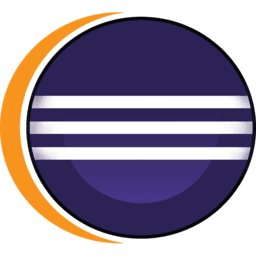
Official website: https://www.eclipse.org/; http://pydev.org/
Type: IDE
Eclipse is a free IDE that was historically designed for the Java language. Still, thanks to a system of plugins or extensions, you can use it with other languages, including Python.
You’ll need the Pydev plugin to use Eclipse as a Python IDE, which then allows you to develop in Python, Jython, or IronPython. Pydev also uses advanced inference techniques to provide features like auto-completion and code analysis.
As one of the best IDEs for Python, Eclipse also provides these features: debugger, Django, interactive console, basic syntax highlighting, code coverage, and more.
Advantages:
- Easy to learn and feature-rich
- Has a large and active community
Disadvantages:
- User interface is not very less modern
- Plugins can be unstable
3. IDLE
Platform: Linux/macOS/Windows
Official website:https://docs.python.org/3/library/idle.html
Type: IDE
IDLE, or Integrated Development and Learning Environment, is a free IDE that comes bundled with any Python installation. It allows you to edit, run, and debug Python code in a simple Python shell and code editor environment, making it great for beginners.
As a cross-platform IDE, it is available on Windows, LInux, and MacOS. IDLE consists of a multi-window text editor with syntax highlighting and an integrated debugger that offers stepping, persistent breakpoints, and call stack visibility.
Advantages:
- User-friendly for beginners
- Offers features like syntax highlighting, search, auto-completion, & smart indent
- Integrated debugger with stepping & breakpoint features
Disadvantages:
- May be too simple for some
- Not suitable for large projects
- Lacks the advanced features offered by other IDEs
4. Visual Studio Code (VS Code)
Platform: Linux/macOS/Windows
Official website:https://code.visualstudio.com
Type: Code Editor
Developed by Microsoft for Windows, Linux and macOS, VS Code is a free and extensible code editor (not to be confused with Visual Studio). VS Code is a small but comprehensive open source code editor with an MIT license. It supports several programming languages, including Python after you install an extension. VS Code is relatively lightweight and comes with many useful features like syntax highlighting, code auto-completion, Git integration, and advanced code debugging. If you’re looking for a lightweight, fast, and customizable Python code editor, it’s a great choice.
One of the main advantages of VS Code is a design that makes great use of an extension-based architecture. Being lightweight, it can be easily extended by adding new components when they’re needed.
Advantages:
- Advanced customization with 30,000+ extensions in circulation
- Powerful code management engine
- You can import keyboard shortcuts from Python editors like Sublime Text or Atom
Disadvantages:
- Initial customization can be overwhelming/difficult due to the quantity of available extensions
- Extensions can be unreliable at times
5. Sublime Text
Platform: Linux/macOS/Windows
Official website:http://www.sublimetext.com/
Type: Code Editor
First conceived as an extension for Vim, Sublime Text is a generic text editor written in C++ and Python code. Since the launch of version 2.0, it supports 44 major programming languages, including Python. Sublime Text requires a paid license, but there is an option to evaluate the code editor for free (and without an enforced time limit!).
After installing Sublime Text, thanks to its different plugins and packages, you get a high-quality and powerful tool that is one of the best Python editors to help you with your development. It also incorporates most of the features you’d expect from a basic Python IDE, including customizable syntax highlighting.
Advantages:
- Fast, with very few bugs (big advantage)
- Offers a variety of customization with plugins
- Supports many languages
Disadvantages:
- License required
- Plugins can be confusing/difficult to install
- Steep learning Curve
6. Jupyter Notebook
Platform: Linux/macOS/Windows
Official website: https://jupyter.org/
Type: IDE
Jupyter notebook is a free and open source IDE that is used to create Jupyter documents. Uniquely, it is a web-based IDE that allows you to easily share your work.
Jupyter Notebook is very popular among data scientists as it’s great for machine learning, simulations, data visualizations, data analysis, and also for sharing and presenting findings. Jupyter is ready to work right out of the box, requiring little to no configuration. This makes it a perfect tool for quick Python scripting.
Advantages:
- Easy to use and learn
- Supports 40+ different languages
- Easy to share work
Disadvantages:
- Mostly suited to development in the fields of data and scientific computing
- Lacks advanced features offered by other IDEs
- Coding within independent cells may be difficult to manage as the cell count increases
7. Spyder
Platform: Linux/macOS/Windows
Official website:https://github.com/spyder-ide/spyder
Type: IDE
The Python scientific community has been maintaining Spyder since 2012. With basic features like syntax highlighting and auto-completion, Spyder also integrates several scientificlibraries like Matplotlib,NumPy, IPython, and SciPy. It is free, multi-platform, open-source, and the installation is very easy with a Python package manager like Pip.
Spyder offers a unique combination of advanced analysis, debugging, editing, interactive execution, in-depth inspection, and visualization capabilities that are comparable to scientific software packages. Its main components are the interactive console, the documentation viewer, the variable explorer, and development tools. These features make Spyder one of the best IDEs for Python code in scientific development.
Advantages:
- Community support
- Rich set of development tools
- Comprehensive documentation
Disadvantages:
- Execution dependencies
- Optional dependencies
- Steep learning curve
8. Wing
Platform: Linux/macOS/Windows
Official website: https://wingware.com/
Type: IDE
Wing is a Python IDE that was specifically designed to provide a more productive development experience in Python. It offers a strong range of features including code feedback, syntax highlighting, code auto-completion, smart refactoring, and more.
Wing has three pricing tiers: Wing Pro (paid), Wing Personal (free), and Wing 101 (free). As a scaled-back version of Wing Personal, Wing 101 was originally designed for teaching entry-level computer science courses which makes it one of the best IDEs for Python beginners. As you’d expect, Wing Pro (the paid version) is the most feature-rich of the available options.
Advantages:
- Customizable and extensible
- Powerful debugger
- Feature-rich
Disadvantages:
- Minimal support for languages that aren’t Python-based
- Wing Pro can be expensive, and it has to be renewed annually
- UI is a little outdated
9. GNU/Emacs
Platform: Linux/macOS/Windows
Official website:https://www.gnu.org
Type: Text editor
GNU Emacs is a feature-rich text editor that is highly customizable via various extensions and it’s available to download for free on all platforms.
For Python development, you can use the Elpy extension This is a feature rich Emacs extension for working with Python projects. Among its many features, we have to mention syntax highlighting that differentiates document elements such as keywords and comments, and automatic indentation which ensures consistent formatting throughout your file.
Advantages:
- Free and fully customizable
- Fully navigable via keyboard bindings (but you don’t have to)
- 24-bit color encoded support for terminals that support this
Disadvantages:
- Steep learning curve
- Documentation may be out of date
10. Thonny
Platform: Linux/macOS/Windows
Official website:https://thonny.org
Type: IDE
Thonny is advertised as the Python IDE for beginners. Designed to make life easier for new Python developers, Thonny is a simple and lightweight IDE with excellent features that is free of charge. This makes it one of the best IDES for Python beginners that want to start developing in a simple environment, but less so for expert Python developers that want more from their next Python IDE.
With a UI that is isolated from features that may distract beginners, Thonny is a well-thought-out pedagogical IDE for beginners who want to develop in Python quickly, easily, and simply.
Advantages:
- IDE adapted for beginners’ learning
- Basic and functional user interface
- Easy to get started (comes with Python built-in)
Disadvantages:
- Not for the experienced developer
- Lacks advanced features offered by other IDEs
How to choose the best Python IDE in 2023?
For beginners, there are several Python IDEs that allow you to build a comfort level with the environment as you become steadily familiar with each feature.
For ease of installation, IDLE is a strong choice for beginners as it’s bundled with Python on your system. If you’d like to explore other options, Thonny and Wing 101 are excellent choices as they’ve both been designed with beginners in mind.
But if you’d like to code in a more professional environment, you could consider Pycharm as your next IDE, or if you’d prefer portability, VS Code is a solid choice as one of the best Python code editors.
Experienced and professional developers find themselves spoilt for choice. If you’re after an IDE that offers strong performance with larger projects, then Pycharm or PyDev (Eclipse) are popular options. Similarly, VS Code is often chosen when a code editor is preferred.
If you’re part of the ever-expanding data science community then Jupyter should be at the top of your list. Equally, Spyder is one of the best python ides for scientific computing, so this may be a good choiceif your development aligns with its strengths.
Then again, perhaps you’re a little more ‘old school’ and you’d prefer the look and feel of GNU/Emacs or Sublime, both of which are very popular with Linux developers.
|
Free Python IDE |
Python IDE for Mac |
Python IDE for Windows |
|
|
|
Conclusion
Python is one of the most well-known languages and perhaps even the most popular. If you’re looking for the best Python IDE to boost your productivity, you have a multitude of useful, practical, and powerful Python IDEs to choose from, be they paid options or free. Equally, if you prefer a lightweight code editor, there’s plenty to choose from in both the free and paid tiers.
If you’re a Python beginner then the Complete Python Bootcamp course is a great place to start your beginner-to-expert Python developer journey.
Frequently Asked Questions
1. What Is the Best IDE for Python?
The best Python IDE is that which enhances your coding experience and productivity by the greatest margin. If you’re a beginner, then it may be good to start with IDLE, Thonny or Wing 101. If you’re an experienced developer, you can choose any of the IDEs we’ve covered, but the most popular choices tend to be Pycharm for an IDE and VS Code for a code editor.
2. Which is the Best Python IDE for Beginners?
Several Python IDEs have been designed with beginners in mind. These let you build a comfort level with the environment as you become familiar with each feature. IDLE is a good choice as it’s installed with Python. Thonny and Wing 101 are also excellent choices as they offer simple UIs that were designed for beginner developers. Pycharm’s free tier is also one of the best Python environments for beginners.
3. What Is the Official IDE for Python?
There is no official IDE for Python per se. IDLE is bundled with Python, so it could be viewed as the official IDE, but the Python developer community is open-minded and collaborative, meaning that there’s extensive user support and feedback for each of the Python IDEs we’ve covered.
4. Which Python IDE Should I Use for Machine Learning?
Jupyter is a popular choice for machine learning developers as it offers ease of use with running simulations and sharing results with others. Similarly, Spyder is popular with the data science community due to its extensive scientific computing features and library integration. However, any of the IDEs we’ve covered can be used for machine learning if you’ve installed the necessary libraries.
People are also reading:
- What is Pycharm?
- Python Programming Language
- Python Best Courses
- Best Python Libraries
- Best Python Courses
- Best Python Certifications
- Best Python Books
- Top Python Projects
- Top Python Interview Questions
Table of Contents
Launched in 1991 by creator Guido van Rossum, Python was developed with an emphasis on code readability via syntax that allows developers to create more with fewer lines of code. This is why if you’re new to programming, it is often recommended that you start with Python. And if you’re looking to boost your productivity when developing Python code, you’ll want the best Python IDE or Python editor.
The Python language has evolved enormously over the years thanks to the contribution of Python developers and programmers worldwide. It’s now one of the most widely used programming languages with a huge range of packages, libraries, and frameworks.
Python is a versatile language that can be used for various applications including Blender (3D modeling software), machine learning/artificial intelligence, and web development to name a few. As Python is often used for scripting, lightweight text editors like notepad++ or even plain notepad can be useful Python tools.
Python interpreters are available on most operating systems including Linux, macOS, and Windows. If you plan to work on larger projects, we recommend a dedicated code editor or an integrated development environment (IDE). Python IDEs and Python code editors offer their own distinct features and user interfaces.
In this article, we will cover some of the most popular Python IDEs and Python editors, taking into account their pros, cons, and use cases. Many of also these offer free tiers, so you’ll be able to choose the best free IDE for Python if you’re just starting out.
|
Featured Python IDEs & Editors |
|
Pycharm: Hugely popular, powerful, and feature-rich Python IDE. Learn more |
|
Visual Studio Code: Lightweight and extensible code editor. Learn more |
|
Jupyter Notebook: Data Science IDE, easily run simulations and share data. Learn more |
Looking to master Python? The Complete Python Bootcamp from Udemy could be a great stepping stone for you. Also check out our article on the best Python courses to help you on your way to becoming a Python expert.
Before moving on, let’s first dig into what IDEs and code editors are, and then we’ll discuss the requirements for these Python tools to create a good development environment.
What are IDEs and Code Editors?
Whether you’re a college freshman taking your first CS course, or a Staff Software Engineer, you need an IDE or a code editor to efficiently edit, read, and debug code.
Recommend Python Course
Complete Python Bootcamp From Zero to Hero in Python
An integrated development environment (IDE) is a software application that helps programmers to develop software efficiently. It increases developer productivity by combining common developer tools such as software editing, building, testing, debugging, and packaging in one easy-to-use graphical user interface (GUI). Other popular features include code refactoring, code search, code auto-completion, and continuous integration/continuous deployment (CI/CD).
An IDE can also provide many more features and these generally vary with each IDE.
While code editors are similar to text editors, they are designed to both ease and speed up code development via sophisticated built-in capabilities and functionalities. Sometimes code editors can be mistaken for IDEs, but the main difference between the two is that IDEs provide more powerful tools to simplify the coding process.
10 Best Python IDE & Python Code Editors
To help you choose the best Python IDE or code editor, we’ve done some extensive research to put a list together of the ten top Python IDEs and Python code editors based on popularity, functionality, number of users, and user feedback. We’ve also made sure to include IDEs and editors in this list that cater to both beginners and professional developers.
To make sure each of the IDEs and editors were up to the task, we took the time to put them through their paces. This included installing each on a Windows, macOS, and Linux platform, and then running a range of Python scripts from small individual files, to multi-folder packages. This helped us to confirm that each of the options in this list were up to the task that they’d been designed for — whether that’s to assist beginner developers or allow professionals to level up their day-to-day coding experience.
1. Pycharm
Platform: Linux/macOS/Windows
Official website: https://www.jetbrains.com/pycharm/
Type: IDE
Developed by JetBrains, Pycharmis one of the most popular Python IDEs. With productivity tools like quick and safe code refactoring, Pycharm really stands out from the competition. It is available in three versions: Apache-licensed Community version, Educational (Edu) version, and proprietary Professional version. The first two versions are open source and free of charge, but you’ll have to pay for the Professional version.
The free Community version is great for beginners as it offers a variety of features such as syntax highlighting, auto-completion, and live code verification. The paid version offers advanced features like full database management along with a range of specific frameworks and web development tools.
Advantages:
- Active community support
- Lots of useful plugins and productivity shortcuts
- Executes, edits, and debugs Python code without any external requirements
Disadvantages:
- Professional version is rather expensive
- Free tier offers less functionality than the paid versions
- Community version does not allow other programming languages to be used
2. Pydev
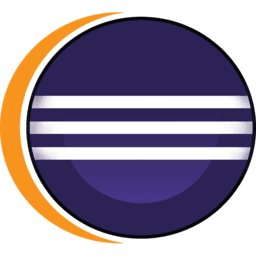
Official website: https://www.eclipse.org/; http://pydev.org/
Type: IDE
Eclipse is a free IDE that was historically designed for the Java language. Still, thanks to a system of plugins or extensions, you can use it with other languages, including Python.
You’ll need the Pydev plugin to use Eclipse as a Python IDE, which then allows you to develop in Python, Jython, or IronPython. Pydev also uses advanced inference techniques to provide features like auto-completion and code analysis.
As one of the best IDEs for Python, Eclipse also provides these features: debugger, Django, interactive console, basic syntax highlighting, code coverage, and more.
Advantages:
- Easy to learn and feature-rich
- Has a large and active community
Disadvantages:
- User interface is not very less modern
- Plugins can be unstable
3. IDLE
Platform: Linux/macOS/Windows
Official website:https://docs.python.org/3/library/idle.html
Type: IDE
IDLE, or Integrated Development and Learning Environment, is a free IDE that comes bundled with any Python installation. It allows you to edit, run, and debug Python code in a simple Python shell and code editor environment, making it great for beginners.
As a cross-platform IDE, it is available on Windows, LInux, and MacOS. IDLE consists of a multi-window text editor with syntax highlighting and an integrated debugger that offers stepping, persistent breakpoints, and call stack visibility.
Advantages:
- User-friendly for beginners
- Offers features like syntax highlighting, search, auto-completion, & smart indent
- Integrated debugger with stepping & breakpoint features
Disadvantages:
- May be too simple for some
- Not suitable for large projects
- Lacks the advanced features offered by other IDEs
4. Visual Studio Code (VS Code)
Platform: Linux/macOS/Windows
Official website:https://code.visualstudio.com
Type: Code Editor
Developed by Microsoft for Windows, Linux and macOS, VS Code is a free and extensible code editor (not to be confused with Visual Studio). VS Code is a small but comprehensive open source code editor with an MIT license. It supports several programming languages, including Python after you install an extension. VS Code is relatively lightweight and comes with many useful features like syntax highlighting, code auto-completion, Git integration, and advanced code debugging. If you’re looking for a lightweight, fast, and customizable Python code editor, it’s a great choice.
One of the main advantages of VS Code is a design that makes great use of an extension-based architecture. Being lightweight, it can be easily extended by adding new components when they’re needed.
Advantages:
- Advanced customization with 30,000+ extensions in circulation
- Powerful code management engine
- You can import keyboard shortcuts from Python editors like Sublime Text or Atom
Disadvantages:
- Initial customization can be overwhelming/difficult due to the quantity of available extensions
- Extensions can be unreliable at times
5. Sublime Text
Platform: Linux/macOS/Windows
Official website:http://www.sublimetext.com/
Type: Code Editor
First conceived as an extension for Vim, Sublime Text is a generic text editor written in C++ and Python code. Since the launch of version 2.0, it supports 44 major programming languages, including Python. Sublime Text requires a paid license, but there is an option to evaluate the code editor for free (and without an enforced time limit!).
After installing Sublime Text, thanks to its different plugins and packages, you get a high-quality and powerful tool that is one of the best Python editors to help you with your development. It also incorporates most of the features you’d expect from a basic Python IDE, including customizable syntax highlighting.
Advantages:
- Fast, with very few bugs (big advantage)
- Offers a variety of customization with plugins
- Supports many languages
Disadvantages:
- License required
- Plugins can be confusing/difficult to install
- Steep learning Curve
6. Jupyter Notebook
Platform: Linux/macOS/Windows
Official website: https://jupyter.org/
Type: IDE
Jupyter notebook is a free and open source IDE that is used to create Jupyter documents. Uniquely, it is a web-based IDE that allows you to easily share your work.
Jupyter Notebook is very popular among data scientists as it’s great for machine learning, simulations, data visualizations, data analysis, and also for sharing and presenting findings. Jupyter is ready to work right out of the box, requiring little to no configuration. This makes it a perfect tool for quick Python scripting.
Advantages:
- Easy to use and learn
- Supports 40+ different languages
- Easy to share work
Disadvantages:
- Mostly suited to development in the fields of data and scientific computing
- Lacks advanced features offered by other IDEs
- Coding within independent cells may be difficult to manage as the cell count increases
7. Spyder
Platform: Linux/macOS/Windows
Official website:https://github.com/spyder-ide/spyder
Type: IDE
The Python scientific community has been maintaining Spyder since 2012. With basic features like syntax highlighting and auto-completion, Spyder also integrates several scientificlibraries like Matplotlib,NumPy, IPython, and SciPy. It is free, multi-platform, open-source, and the installation is very easy with a Python package manager like Pip.
Spyder offers a unique combination of advanced analysis, debugging, editing, interactive execution, in-depth inspection, and visualization capabilities that are comparable to scientific software packages. Its main components are the interactive console, the documentation viewer, the variable explorer, and development tools. These features make Spyder one of the best IDEs for Python code in scientific development.
Advantages:
- Community support
- Rich set of development tools
- Comprehensive documentation
Disadvantages:
- Execution dependencies
- Optional dependencies
- Steep learning curve
8. Wing
Platform: Linux/macOS/Windows
Official website: https://wingware.com/
Type: IDE
Wing is a Python IDE that was specifically designed to provide a more productive development experience in Python. It offers a strong range of features including code feedback, syntax highlighting, code auto-completion, smart refactoring, and more.
Wing has three pricing tiers: Wing Pro (paid), Wing Personal (free), and Wing 101 (free). As a scaled-back version of Wing Personal, Wing 101 was originally designed for teaching entry-level computer science courses which makes it one of the best IDEs for Python beginners. As you’d expect, Wing Pro (the paid version) is the most feature-rich of the available options.
Advantages:
- Customizable and extensible
- Powerful debugger
- Feature-rich
Disadvantages:
- Minimal support for languages that aren’t Python-based
- Wing Pro can be expensive, and it has to be renewed annually
- UI is a little outdated
9. GNU/Emacs
Platform: Linux/macOS/Windows
Official website:https://www.gnu.org
Type: Text editor
GNU Emacs is a feature-rich text editor that is highly customizable via various extensions and it’s available to download for free on all platforms.
For Python development, you can use the Elpy extension This is a feature rich Emacs extension for working with Python projects. Among its many features, we have to mention syntax highlighting that differentiates document elements such as keywords and comments, and automatic indentation which ensures consistent formatting throughout your file.
Advantages:
- Free and fully customizable
- Fully navigable via keyboard bindings (but you don’t have to)
- 24-bit color encoded support for terminals that support this
Disadvantages:
- Steep learning curve
- Documentation may be out of date
10. Thonny
Platform: Linux/macOS/Windows
Official website:https://thonny.org
Type: IDE
Thonny is advertised as the Python IDE for beginners. Designed to make life easier for new Python developers, Thonny is a simple and lightweight IDE with excellent features that is free of charge. This makes it one of the best IDES for Python beginners that want to start developing in a simple environment, but less so for expert Python developers that want more from their next Python IDE.
With a UI that is isolated from features that may distract beginners, Thonny is a well-thought-out pedagogical IDE for beginners who want to develop in Python quickly, easily, and simply.
Advantages:
- IDE adapted for beginners’ learning
- Basic and functional user interface
- Easy to get started (comes with Python built-in)
Disadvantages:
- Not for the experienced developer
- Lacks advanced features offered by other IDEs
How to choose the best Python IDE in 2023?
For beginners, there are several Python IDEs that allow you to build a comfort level with the environment as you become steadily familiar with each feature.
For ease of installation, IDLE is a strong choice for beginners as it’s bundled with Python on your system. If you’d like to explore other options, Thonny and Wing 101 are excellent choices as they’ve both been designed with beginners in mind.
But if you’d like to code in a more professional environment, you could consider Pycharm as your next IDE, or if you’d prefer portability, VS Code is a solid choice as one of the best Python code editors.
Experienced and professional developers find themselves spoilt for choice. If you’re after an IDE that offers strong performance with larger projects, then Pycharm or PyDev (Eclipse) are popular options. Similarly, VS Code is often chosen when a code editor is preferred.
If you’re part of the ever-expanding data science community then Jupyter should be at the top of your list. Equally, Spyder is one of the best python ides for scientific computing, so this may be a good choiceif your development aligns with its strengths.
Then again, perhaps you’re a little more ‘old school’ and you’d prefer the look and feel of GNU/Emacs or Sublime, both of which are very popular with Linux developers.
|
Free Python IDE |
Python IDE for Mac |
Python IDE for Windows |
|
|
|
Conclusion
Python is one of the most well-known languages and perhaps even the most popular. If you’re looking for the best Python IDE to boost your productivity, you have a multitude of useful, practical, and powerful Python IDEs to choose from, be they paid options or free. Equally, if you prefer a lightweight code editor, there’s plenty to choose from in both the free and paid tiers.
If you’re a Python beginner then the Complete Python Bootcamp course is a great place to start your beginner-to-expert Python developer journey.
Frequently Asked Questions
1. What Is the Best IDE for Python?
The best Python IDE is that which enhances your coding experience and productivity by the greatest margin. If you’re a beginner, then it may be good to start with IDLE, Thonny or Wing 101. If you’re an experienced developer, you can choose any of the IDEs we’ve covered, but the most popular choices tend to be Pycharm for an IDE and VS Code for a code editor.
2. Which is the Best Python IDE for Beginners?
Several Python IDEs have been designed with beginners in mind. These let you build a comfort level with the environment as you become familiar with each feature. IDLE is a good choice as it’s installed with Python. Thonny and Wing 101 are also excellent choices as they offer simple UIs that were designed for beginner developers. Pycharm’s free tier is also one of the best Python environments for beginners.
3. What Is the Official IDE for Python?
There is no official IDE for Python per se. IDLE is bundled with Python, so it could be viewed as the official IDE, but the Python developer community is open-minded and collaborative, meaning that there’s extensive user support and feedback for each of the Python IDEs we’ve covered.
4. Which Python IDE Should I Use for Machine Learning?
Jupyter is a popular choice for machine learning developers as it offers ease of use with running simulations and sharing results with others. Similarly, Spyder is popular with the data science community due to its extensive scientific computing features and library integration. However, any of the IDEs we’ve covered can be used for machine learning if you’ve installed the necessary libraries.
People are also reading:
- What is Pycharm?
- Python Programming Language
- Python Best Courses
- Best Python Libraries
- Best Python Courses
- Best Python Certifications
- Best Python Books
- Top Python Projects
- Top Python Interview Questions
Популярность и простота Python привели к появлению огромного числа бесплатных ресурсов для новичков. Мы попросили преподавателей порекомендовать лучшие из них, которые можно использовать для самостоятельного изучения Python.
#1 codecademy
Хороший крупный ресурс, который поможет научиться программировать на Python 2 и 3. Можно выбрать направление разработки или аналитики. Занятия интерактивные, с автоматической проверкой решения прямо в браузере.
#2 codewars
Ресурс позволяет осваивать язык в игровом формате. Решая задачи и проходя тесты, вы будете прокачивать свой ранг.
#3 python.org
Не стоит списывать со счетов официальный сайт с документацией. Там же есть много туториалов и ссылок на другие полезные ресурсы, подкасты и прочее.
#4 Real Python
На этом сайте много полезных статей и подкастов, которые рассчитаны на новичков. Отлично подойдет как дополнение к курсам на любой другой платформе.
#5 W3Schools
Отличный ресурс для изучения документации с примерами использования. Здесь нет задачек для практики, но можно потренироваться в написании программ.
#6 HackerRank
Ресурс с задачками поможет подготовиться к техническому собеседованию. Подходит для начинающих.
#7 LeetCode
Этот ресурс — альтернатива HackerRank, но для более продвинутых разработчиков.
Все 7 ресурсов — англоязычные, с большим комьюнити и поддержкой пользователей. Русскоязычные альтернативы не могут похвастаться таким качеством, поэтому если хочется осваивать Python с соотечественниками, можно выбрать подходящий курс. Кроме того, далеко не все навыки даются при самостоятельной практике. Вот что говорит об этом Сурен Хоренян, руководитель онлайн-курса «Python Developer. Basic»:
«Алгоритмы, синтаксис, особенности языка — это всё на поверхности, в этом легко разобраться самому. Да даже построение простых приложений легко даётся по мануалам. А дальше идёт уже добавление всяких сложных фишек, паттернов действий пользователя. И тут опыт преподавателя сильно поможет, так как он сможет объяснить, почему такой подход лучше (или вообще как это работает), какие технологии для этого использовать и как.»
Успехов в учебе и до встречи на занятиях!